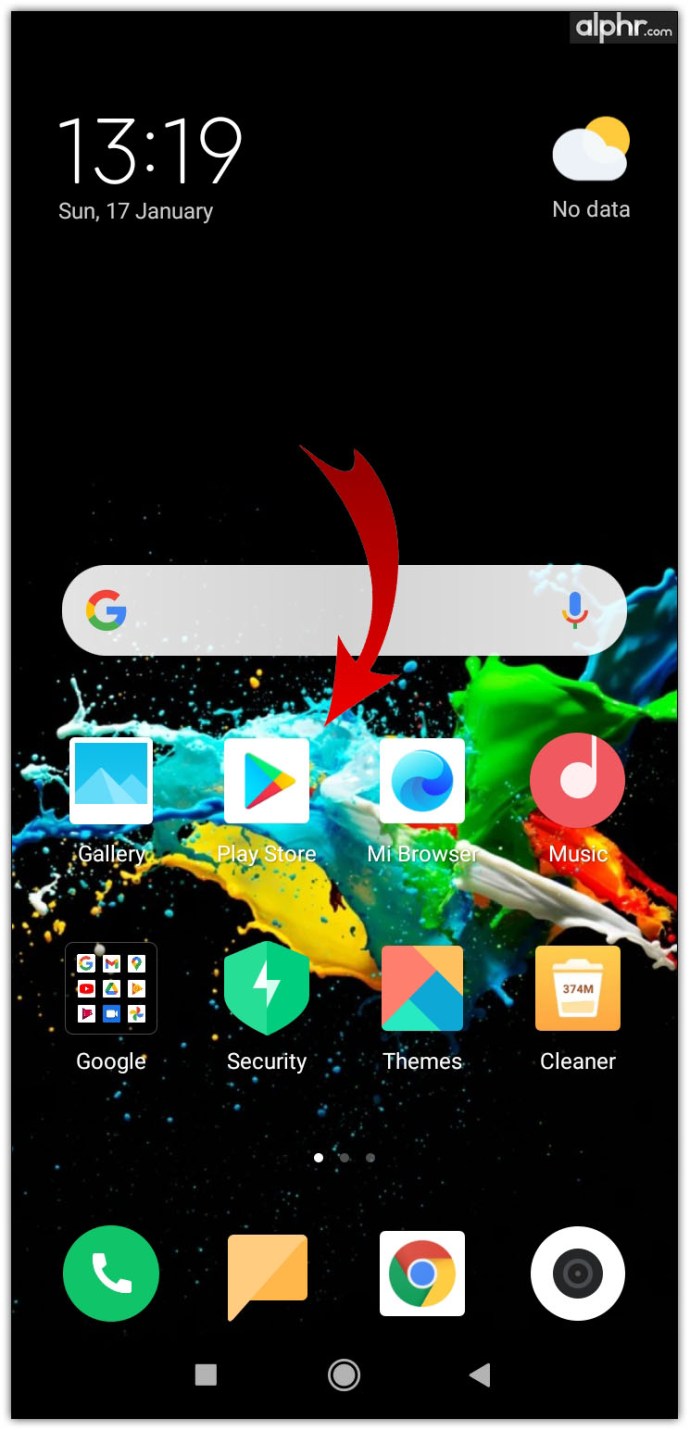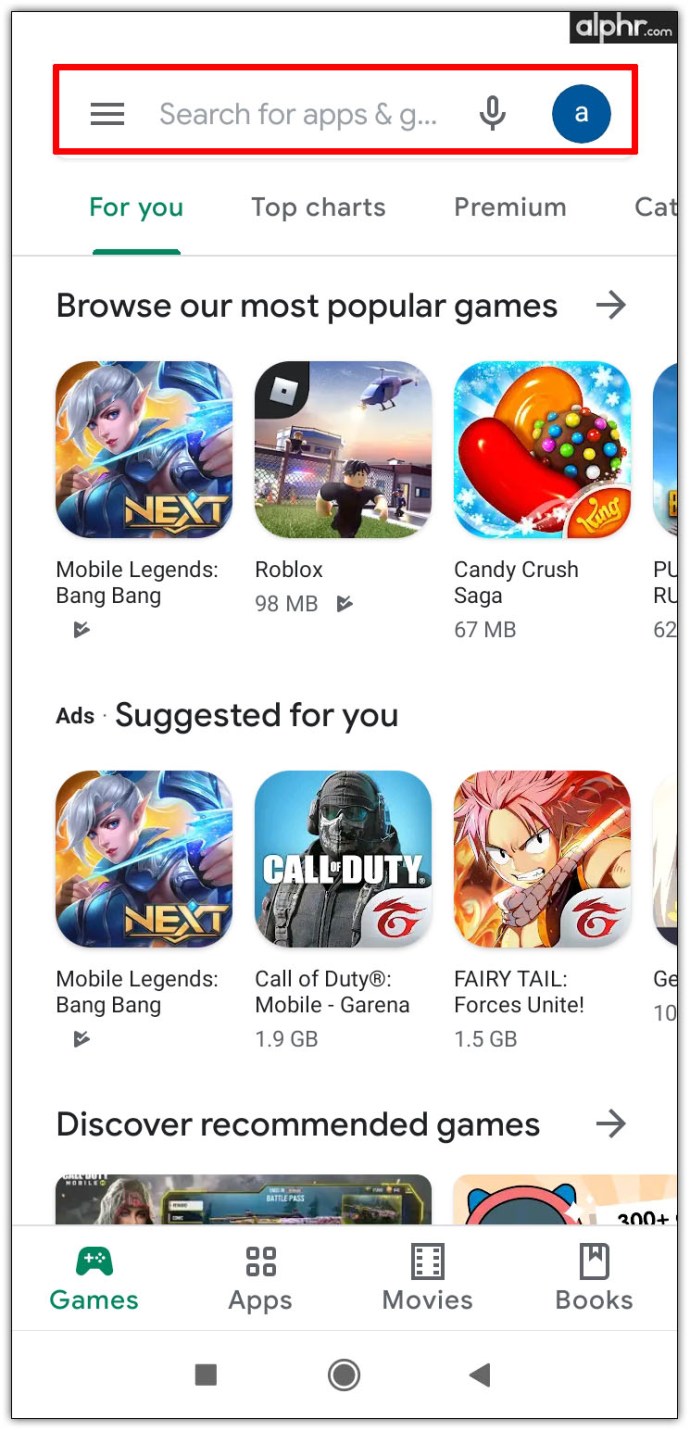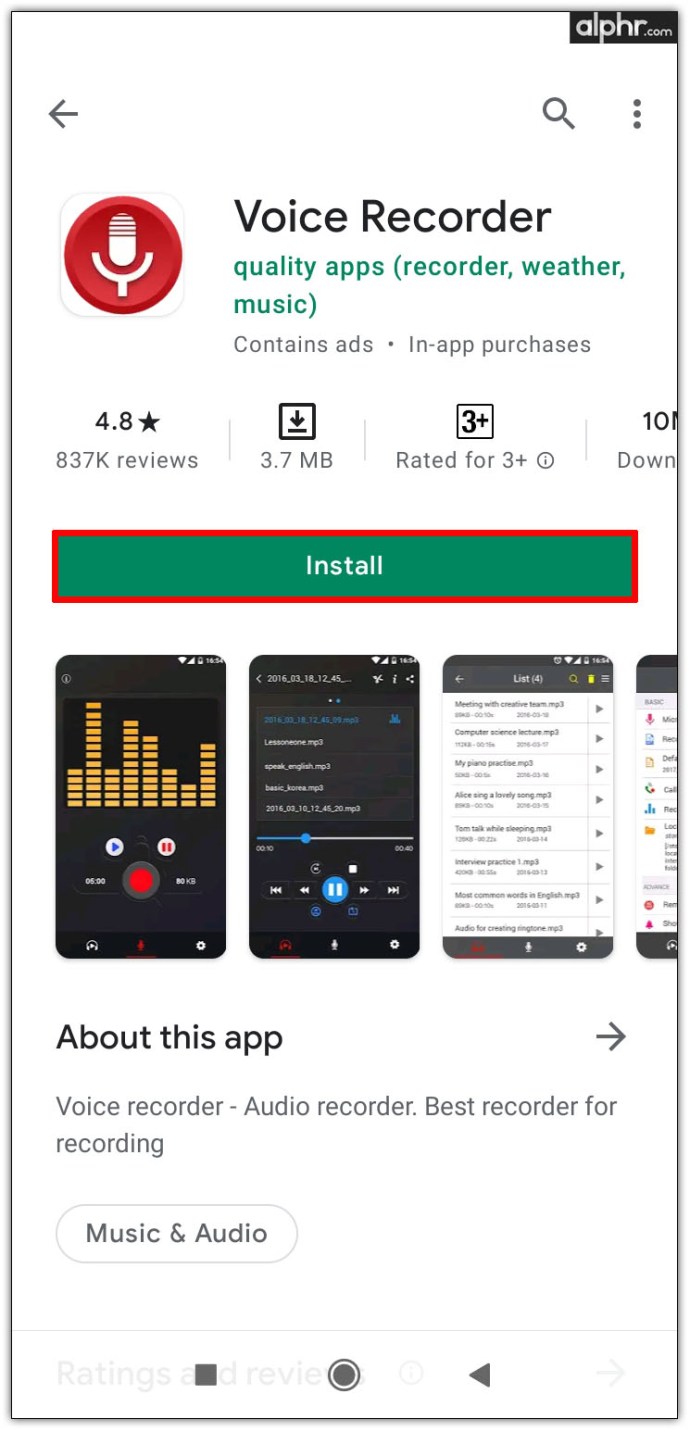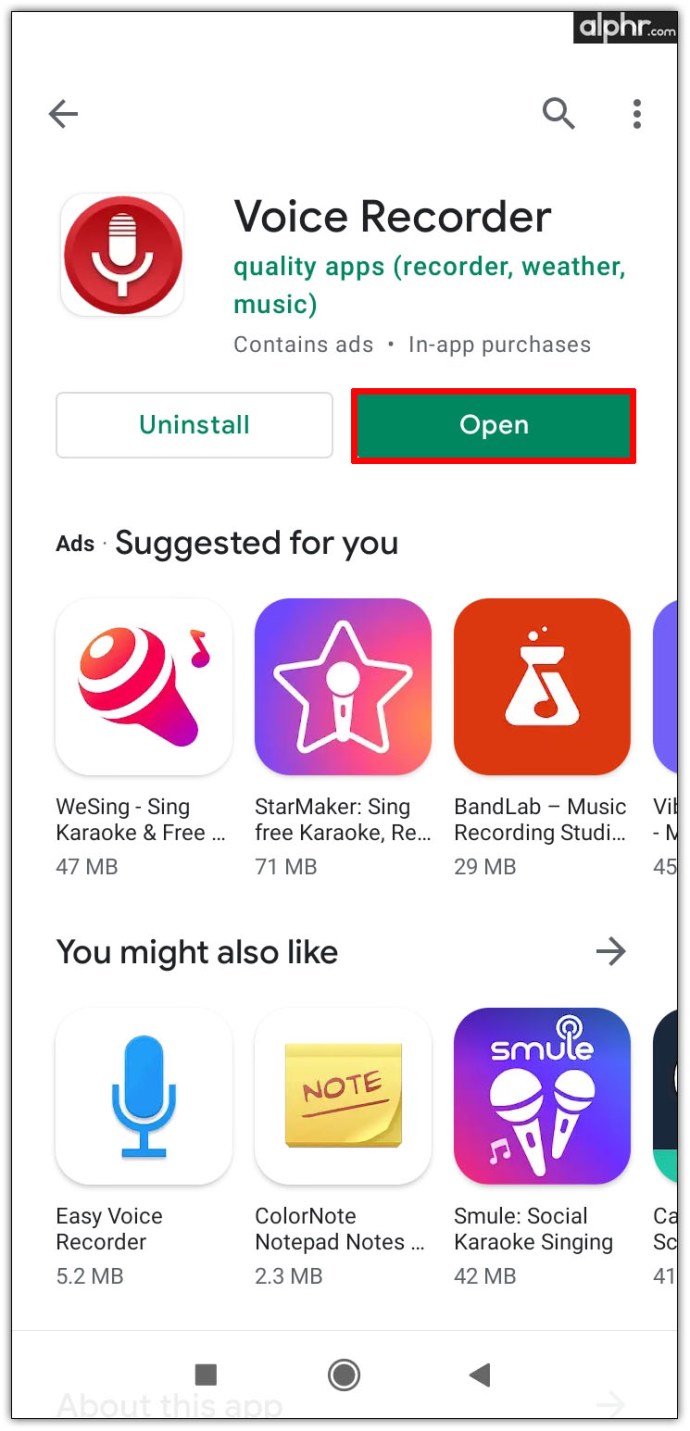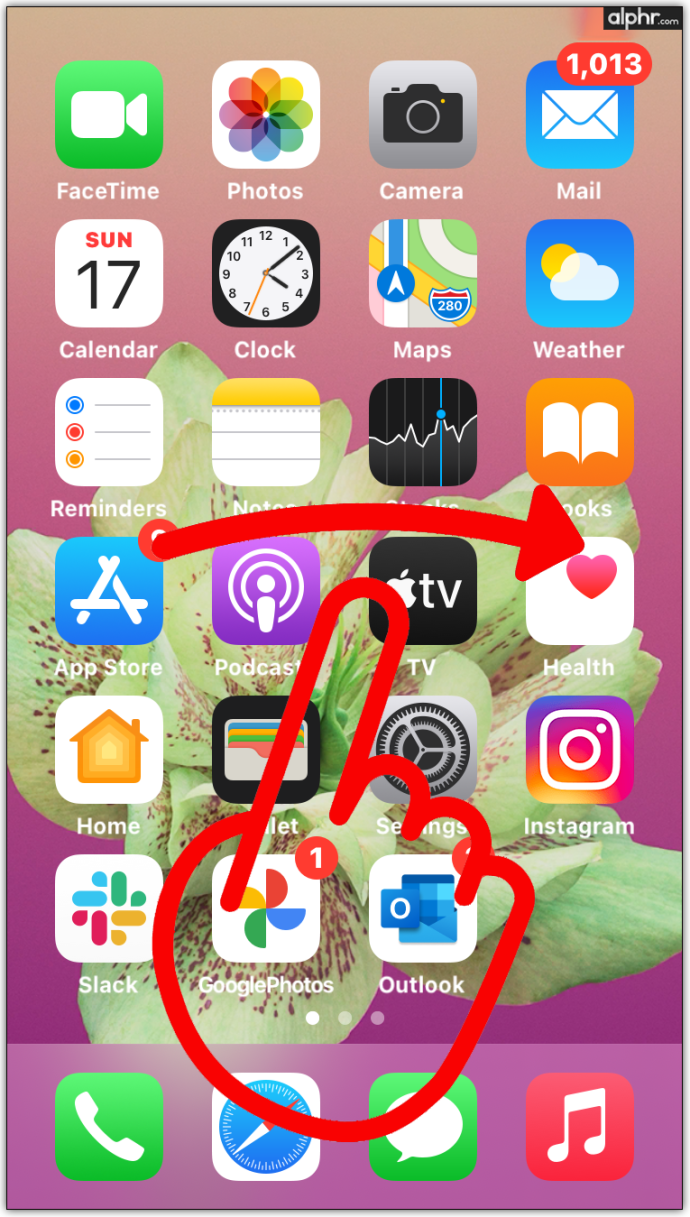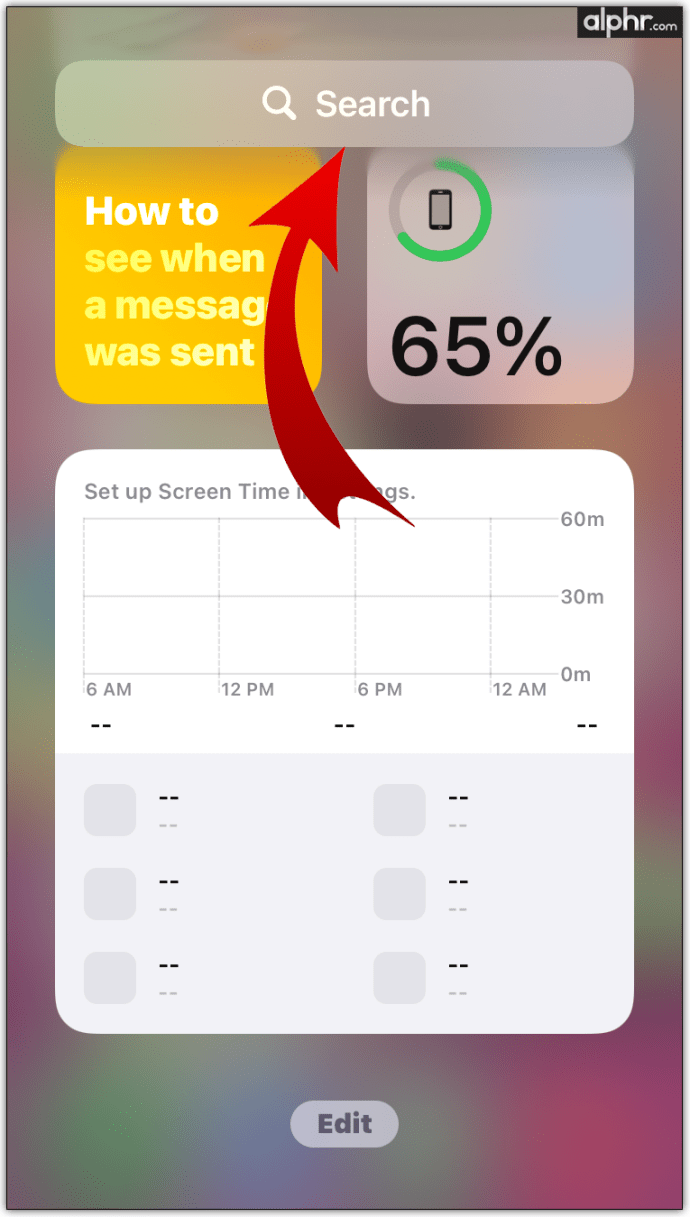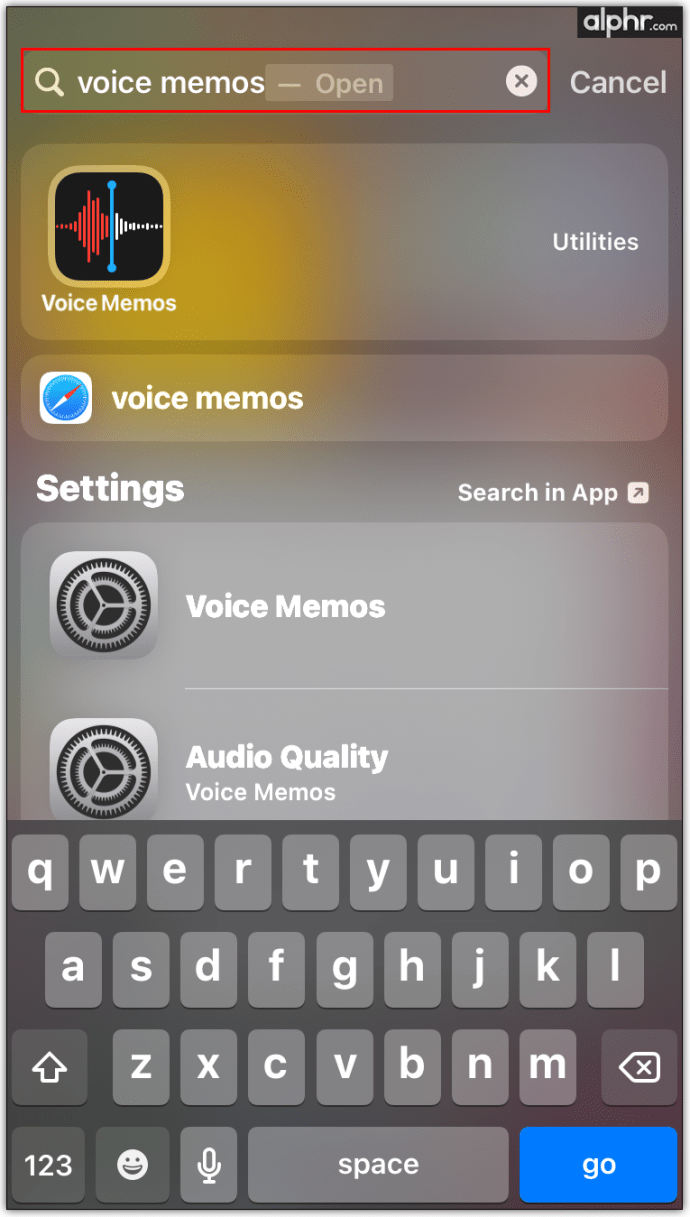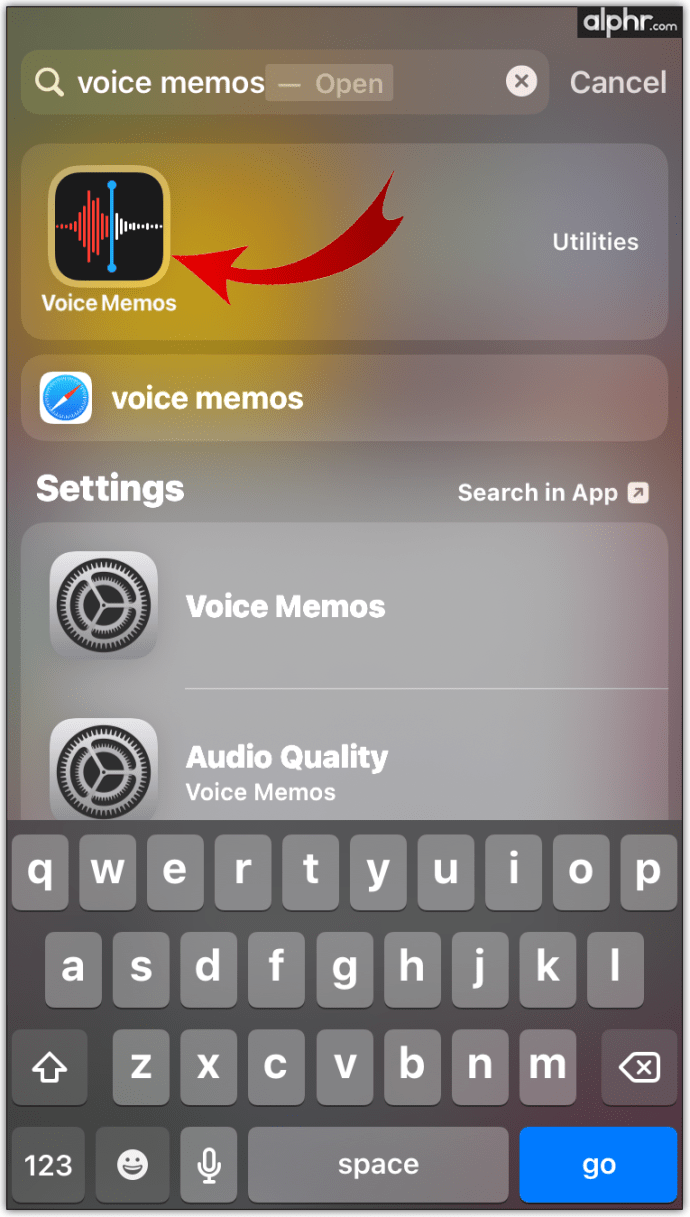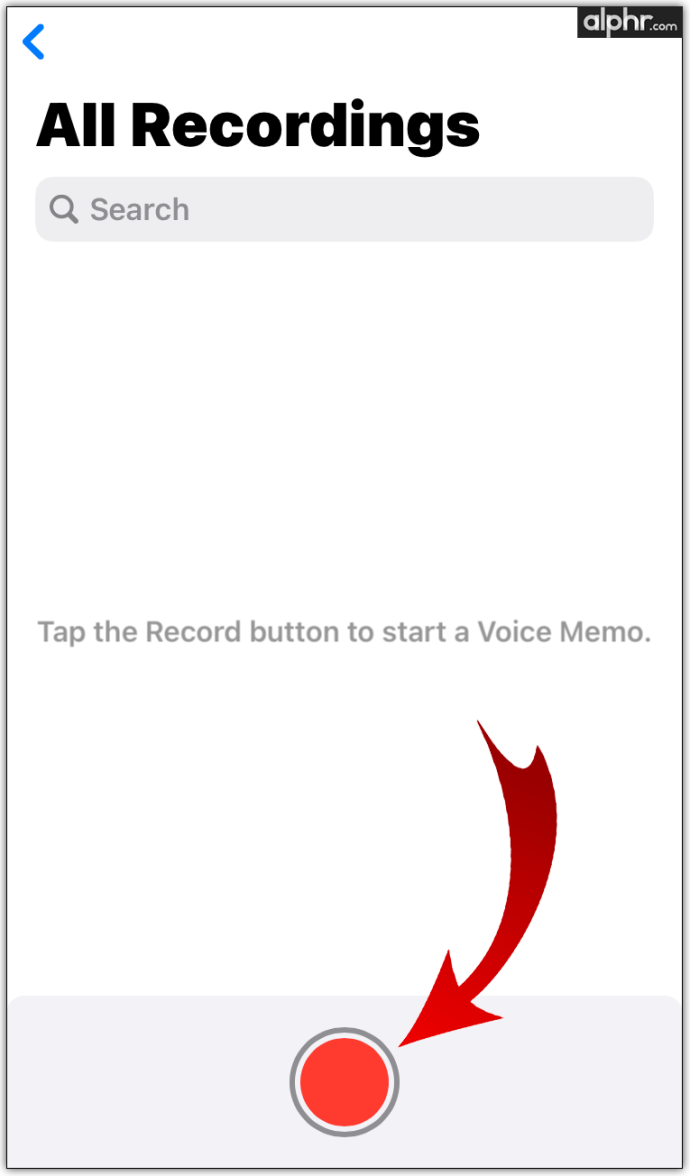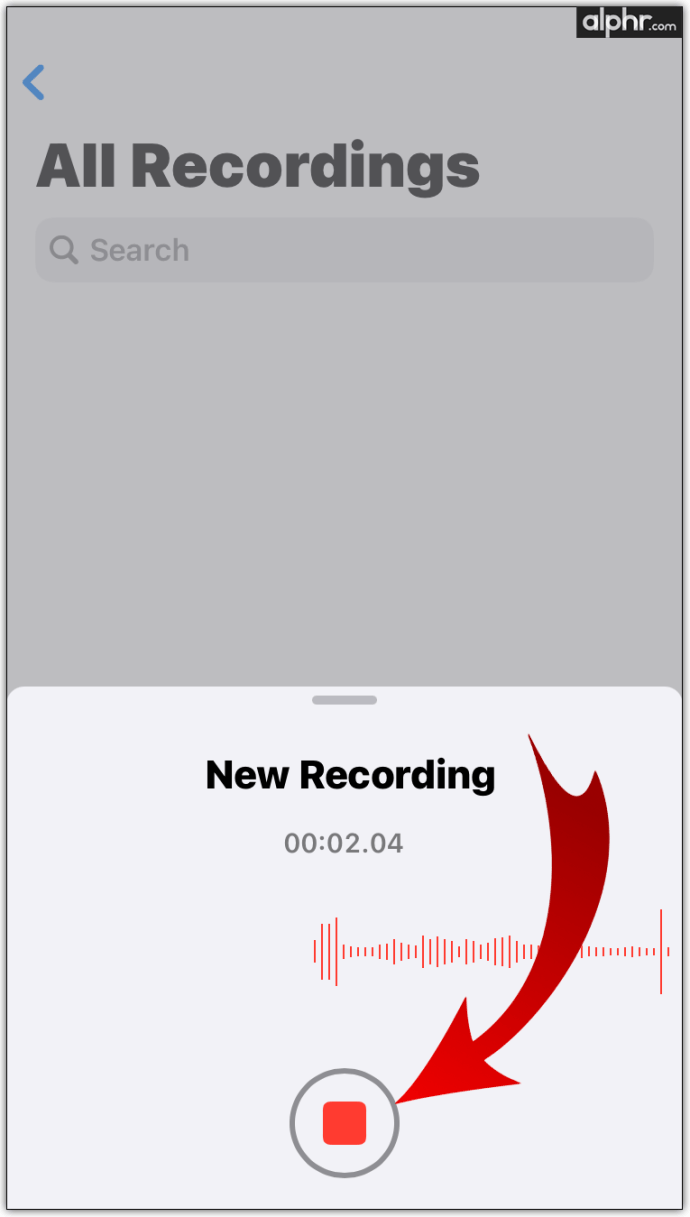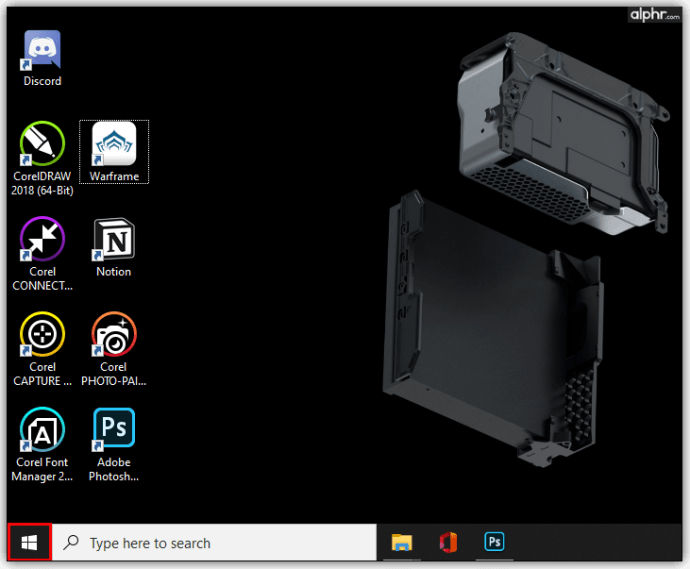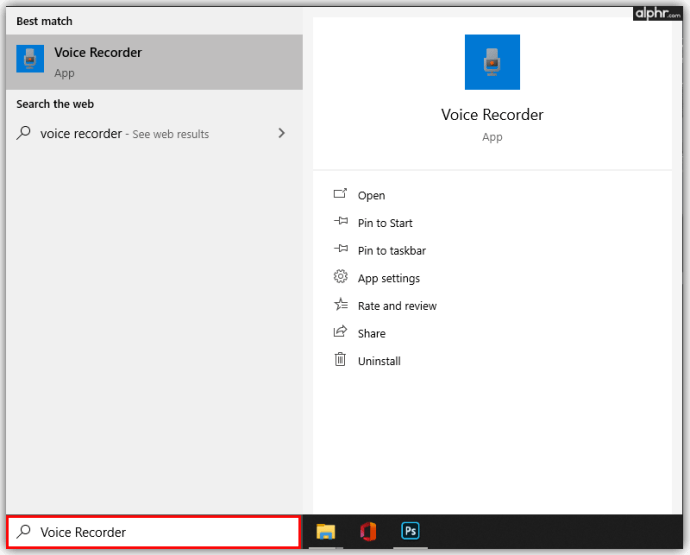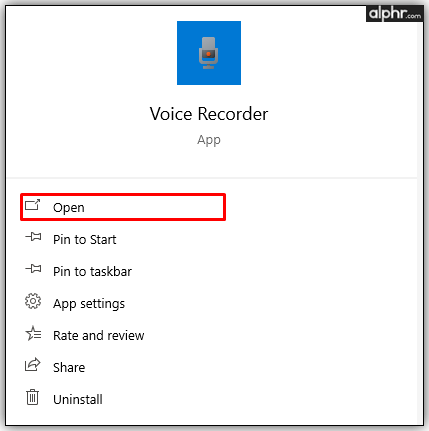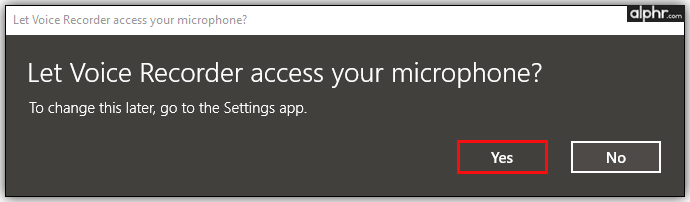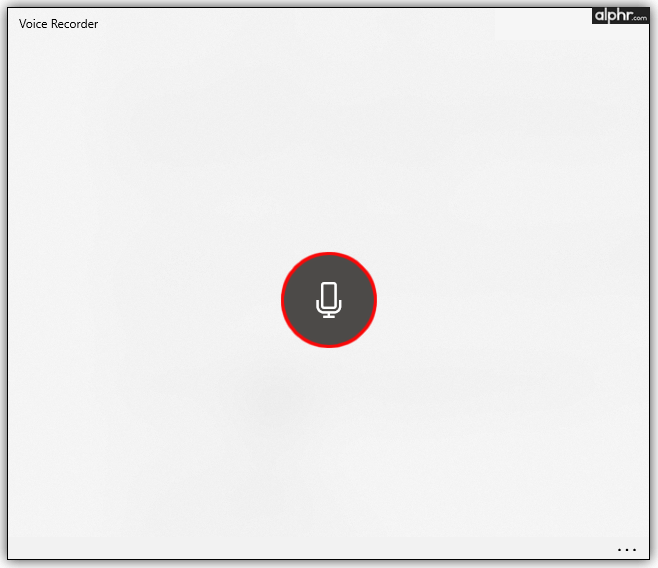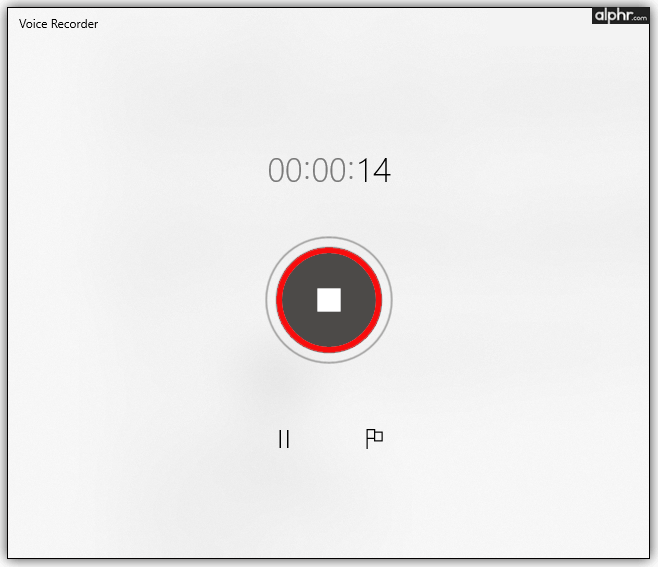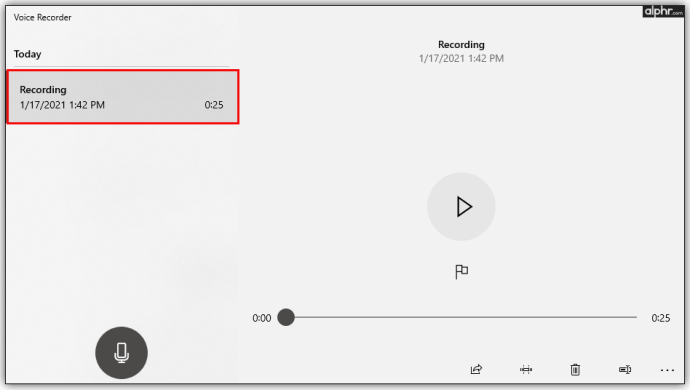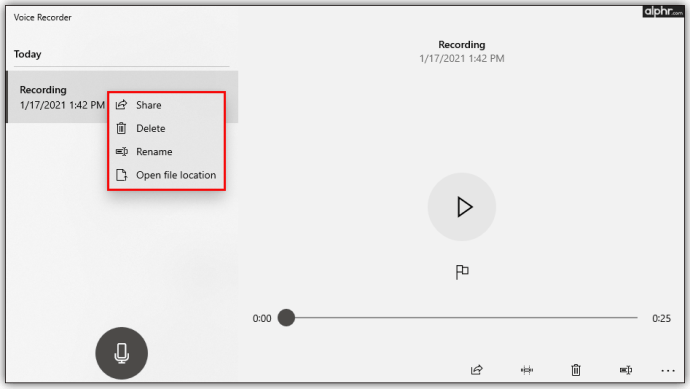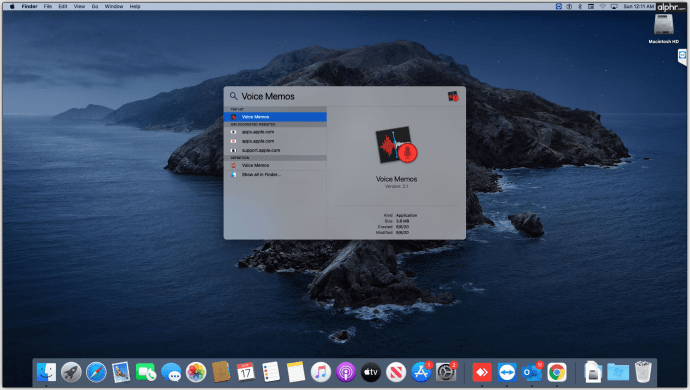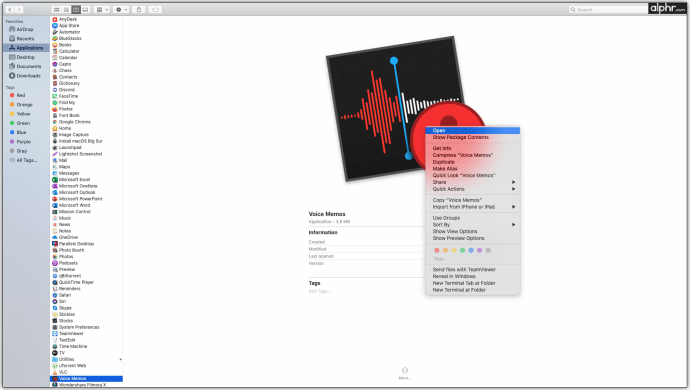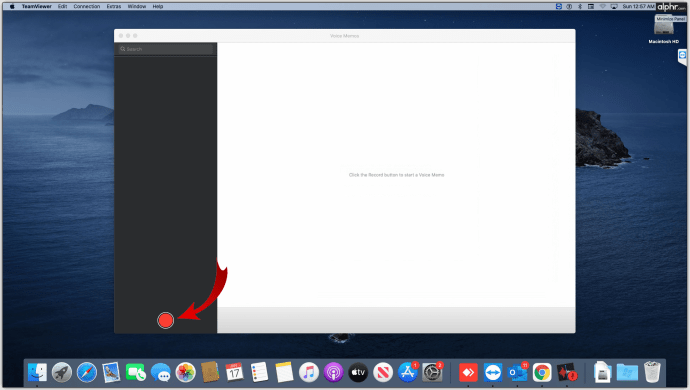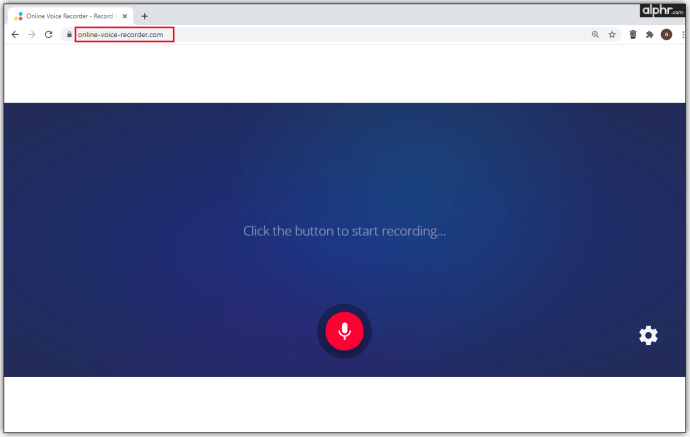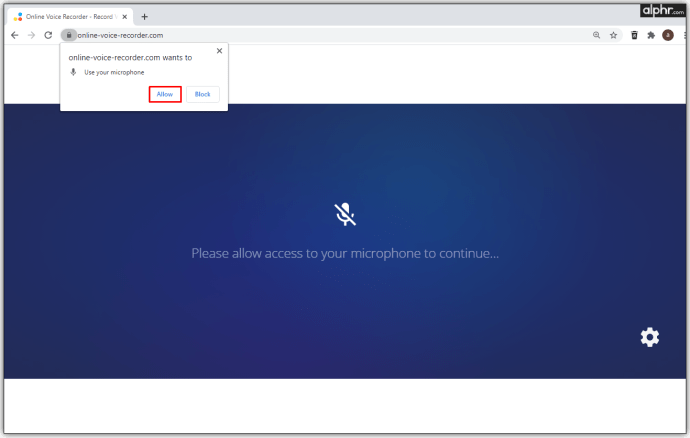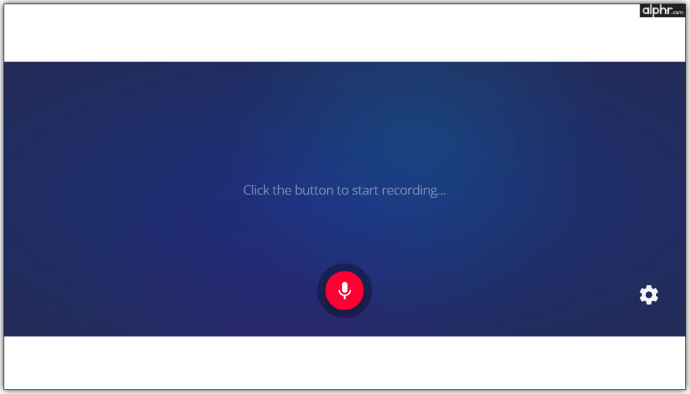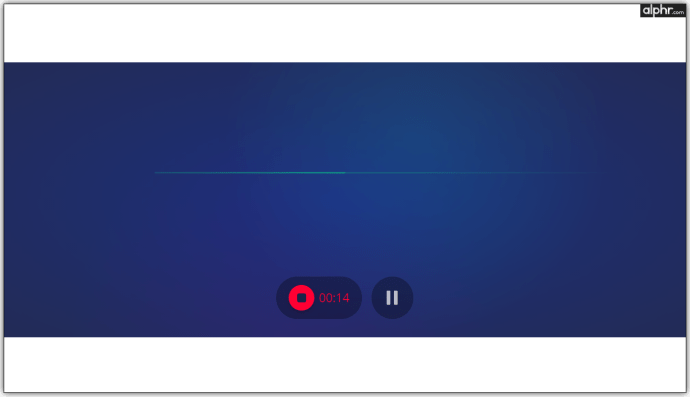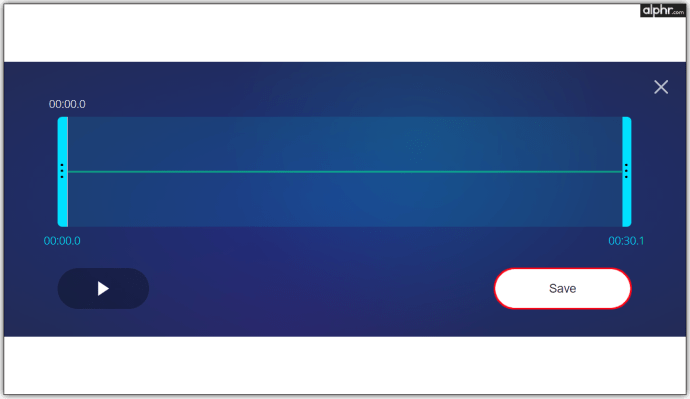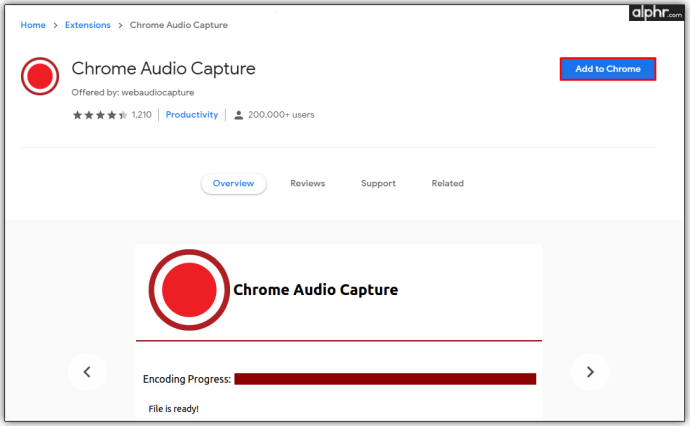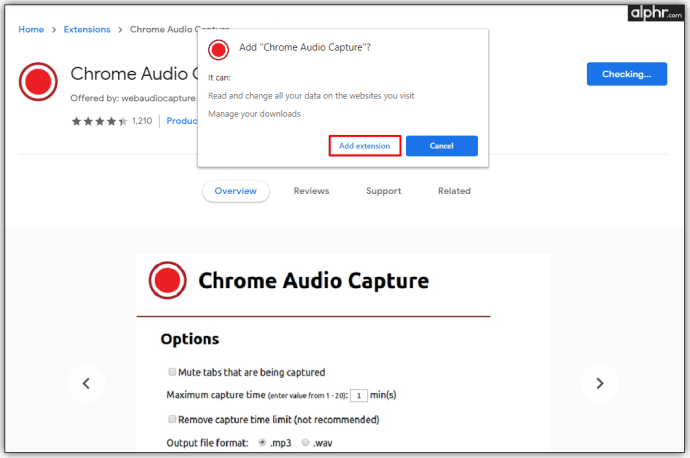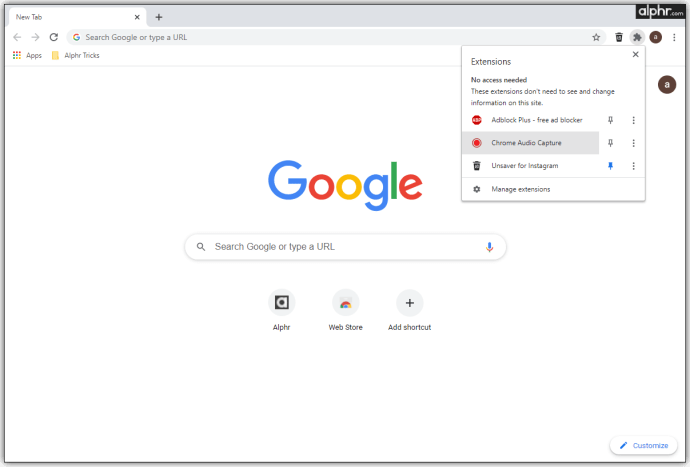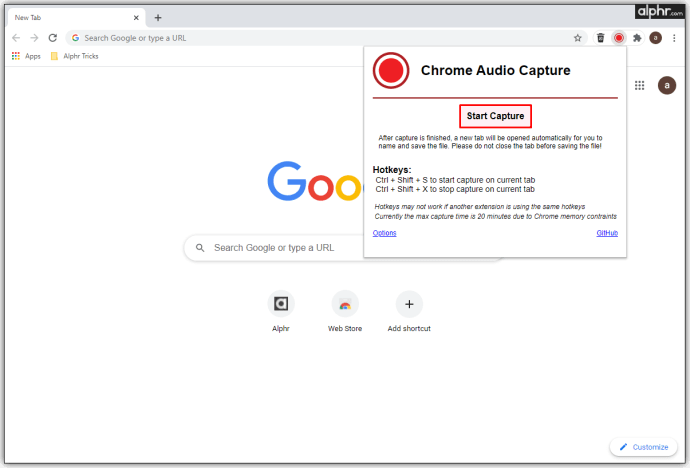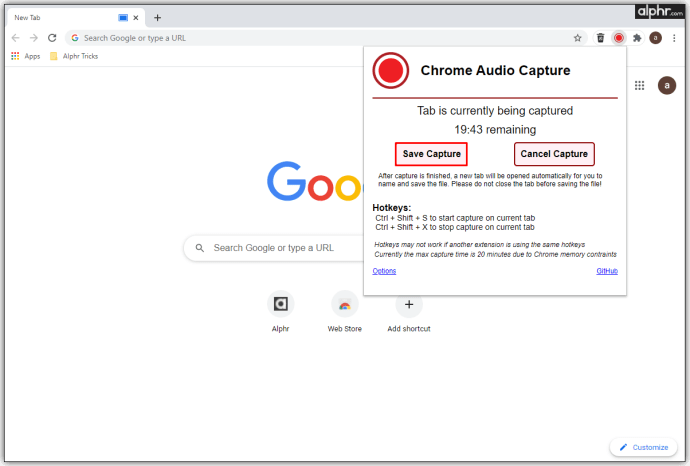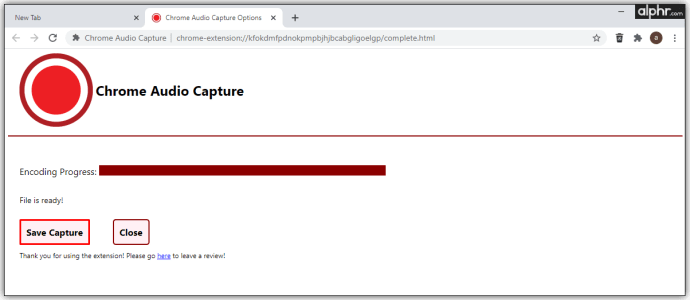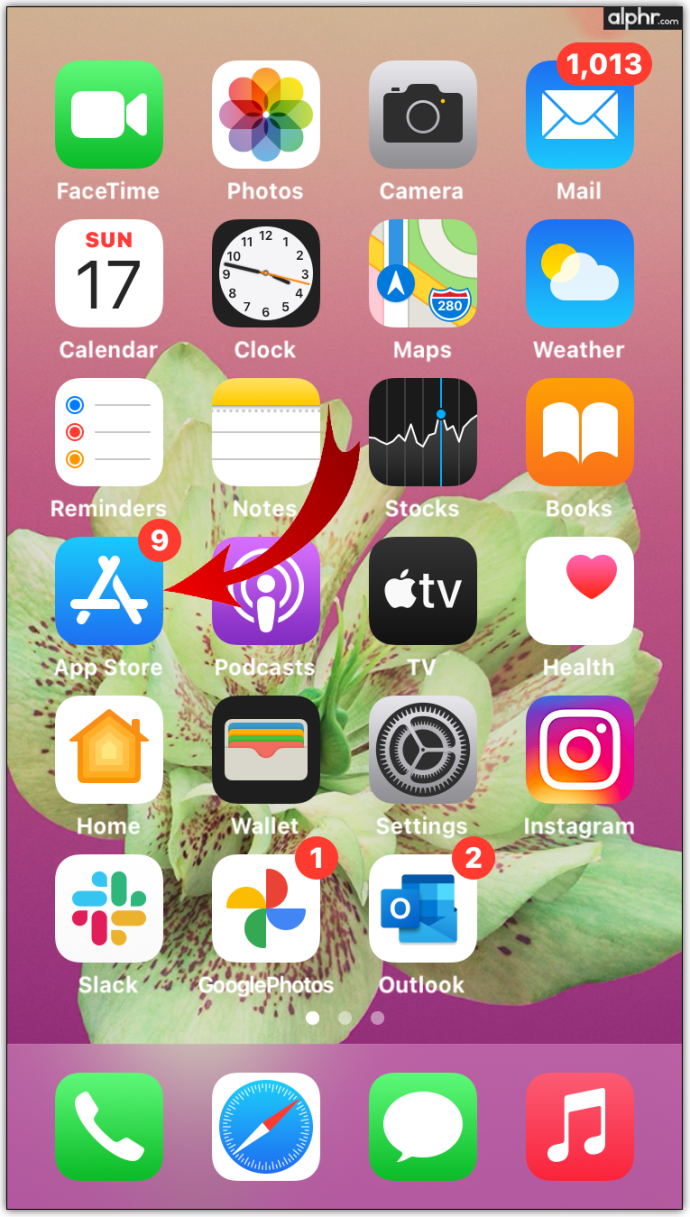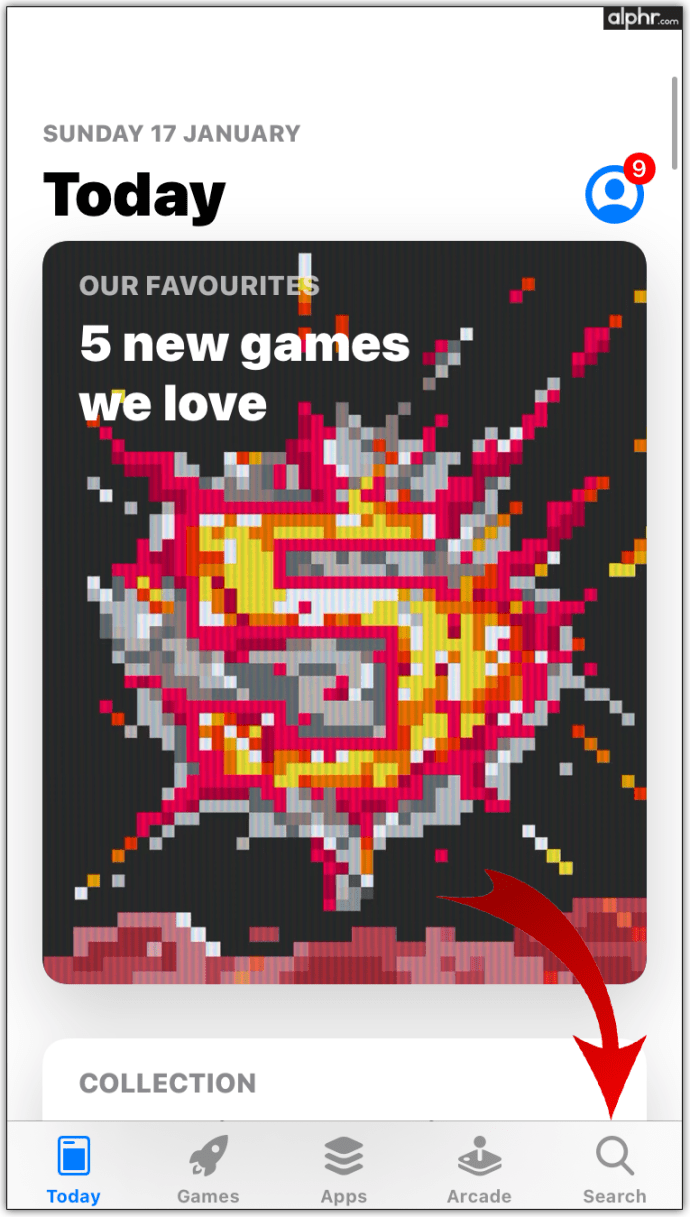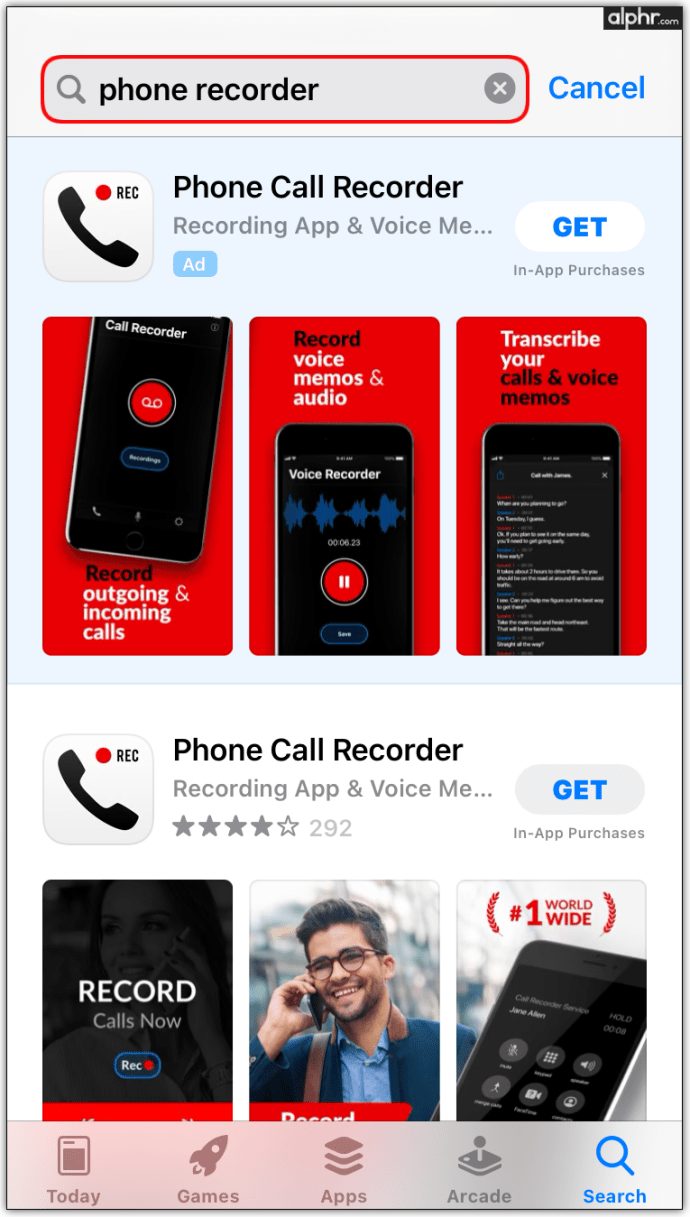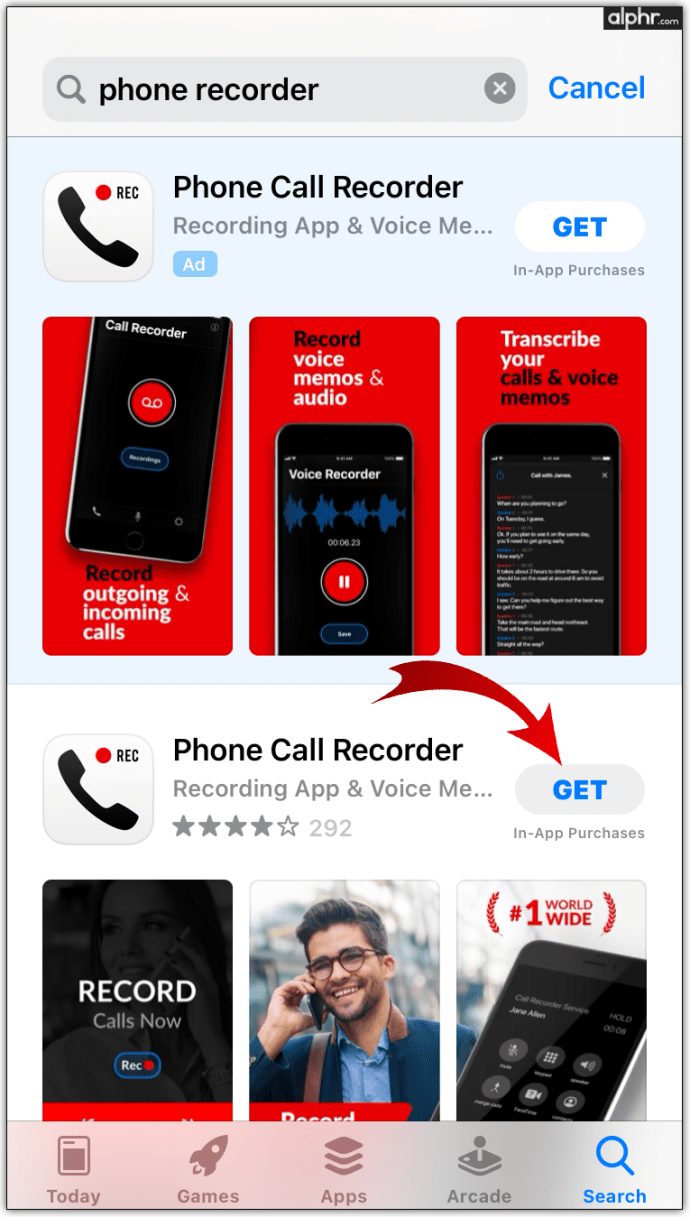Jeśli potrzebujesz stworzyć film instruktażowy na YouTube lub nagrać dźwięk, prawdopodobnie użyjesz do tego komputera lub smartfona. W dzisiejszych czasach urządzenia te zastąpiły wiele narzędzi codziennego użytku, w tym rejestratory dźwięku.

W tym artykule pomożemy Ci nauczyć się nagrywać dźwięk za pomocą komputera lub smartfona.
Jak nagrywać dźwięk z komputera lub telefonu?
Aby nagrać dowolną formę zewnętrznego dźwięku, potrzebujesz mikrofonu. W dzisiejszych czasach wszystkie smartfony są wyposażone w jeden. Ten mikrofon jest najczęściej używany do rozmowy z inną osobą podczas połączenia, ale służy również do nagrywania dźwięku.
Z komputerami sprawy mają się nieco inaczej. Twój przeciętny komputer stacjonarny najprawdopodobniej nie ma domyślnie mikrofonu, mimo że ma na nim zainstalowane oprogramowanie do nagrywania. Zasadniczo będzie to wymagało podłączenia do niego zewnętrznego mikrofonu.
Z drugiej strony laptopy są konceptualizowane jako komputery „w ruchu”. W związku z tym prawie każdy model laptopa, niezależnie od tego, czy jest to komputer z systemem Windows, komputer Mac czy Chromebook, jest wyposażony zarówno w kamerę internetową, jak i wbudowany mikrofon. Oczywiście możesz również wprowadzić mikrofon zewnętrzny dla lepszej jakości, tak jak w przypadku komputera stacjonarnego.
Jak nagrywać dźwięk na urządzeniach z Androidem
Telefony i tablety z Androidem, w przeciwieństwie do urządzeń z systemem iOS, nie są „jednolite”. Chociaż wszystkie są oparte na jednej lub innej formie systemu operacyjnego Android, domyślne polecane aplikacje mogą się różnić w zależności od modelu. Na przykład Samsung Galaxy S20+ 5G ma fabrycznie zainstalowaną aplikację do nagrywania głosu. Bez względu na to, jak stary lub nowy jest Twój model telefonu, może on domyślnie nie zawierać takiej aplikacji.
Ale wielką zaletą smartfonów jest to, że możesz pobrać dowolną aplikację na swoje urządzenie. Jeśli nie możesz znaleźć takiej aplikacji na telefonie lub tablecie z Androidem, pobierz ją, wykonując następujące czynności:
- Otworzyć Sklep Play aplikację na swoim urządzeniu.
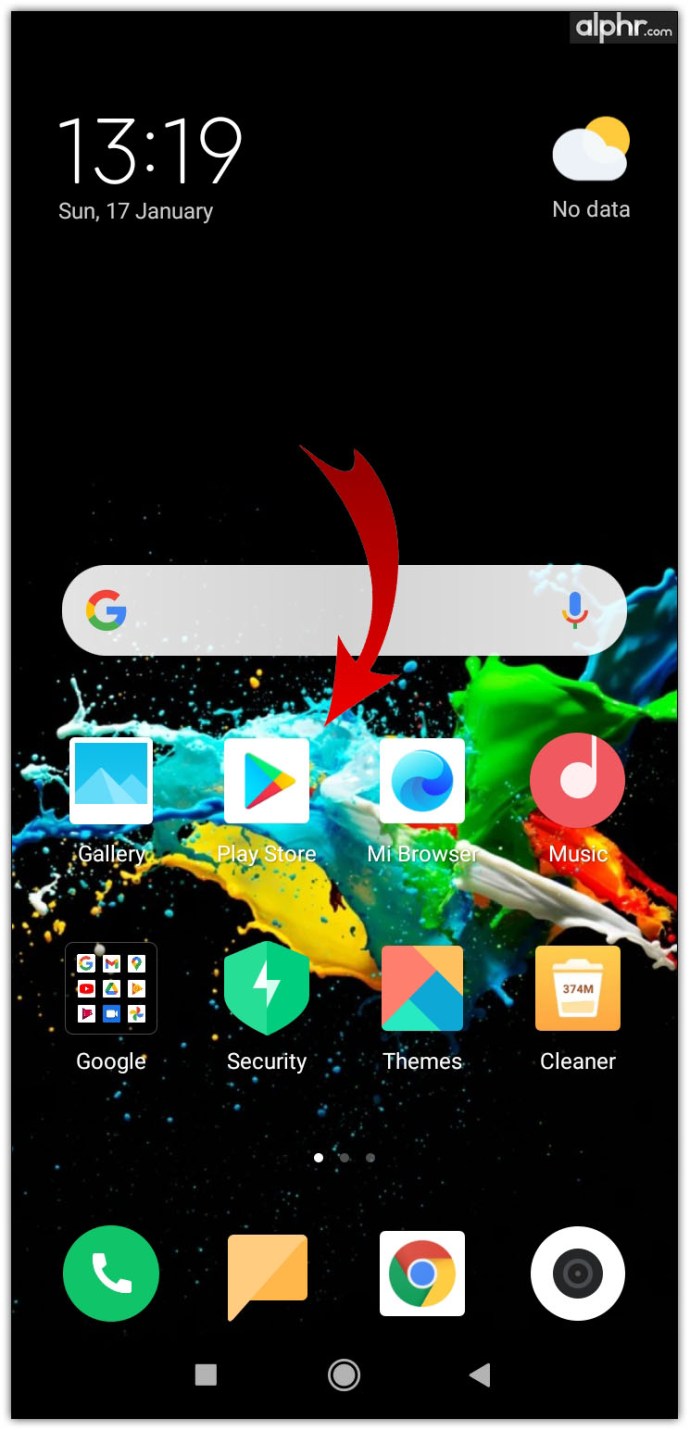
- Stuknij w pasek wyszukiwania.
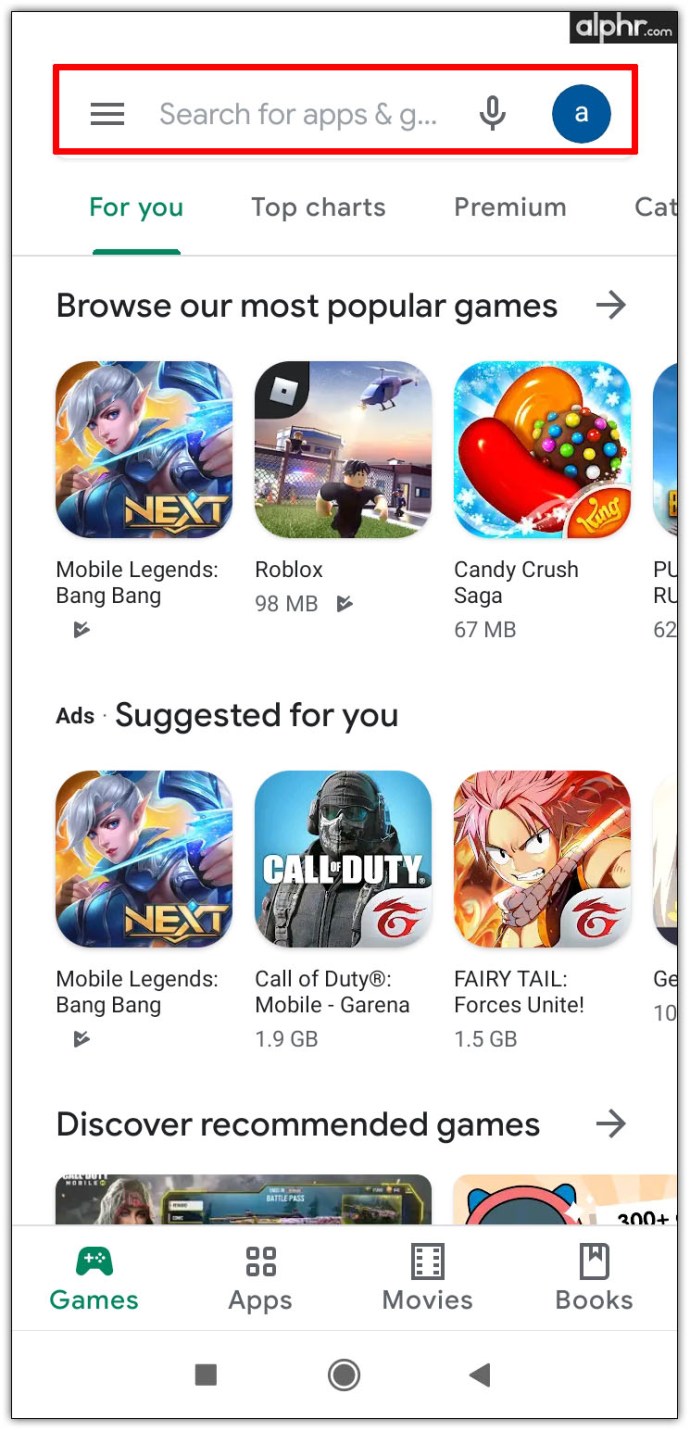
- Wpisz "nagrywać" lub "rejestrator.”
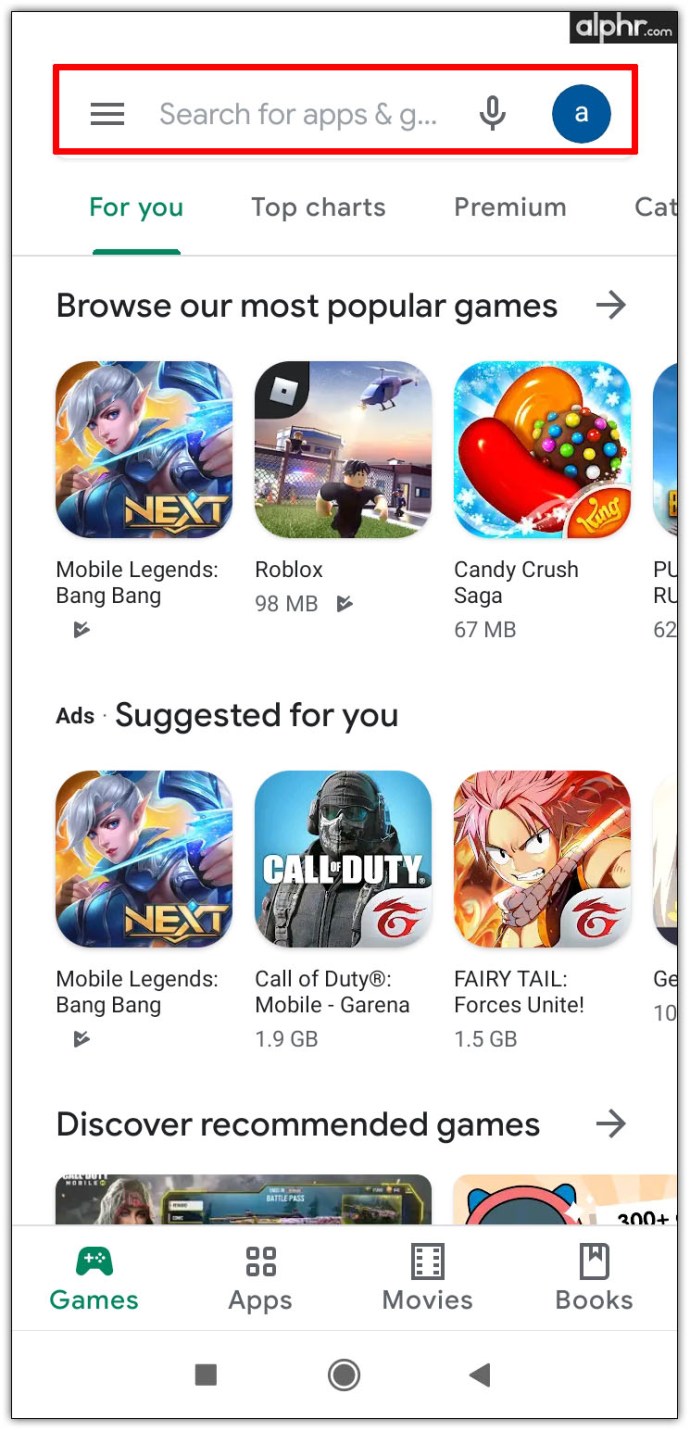
- Stuknij w preferowaną aplikację nagrywającą.
- Wybierać zainstalować.
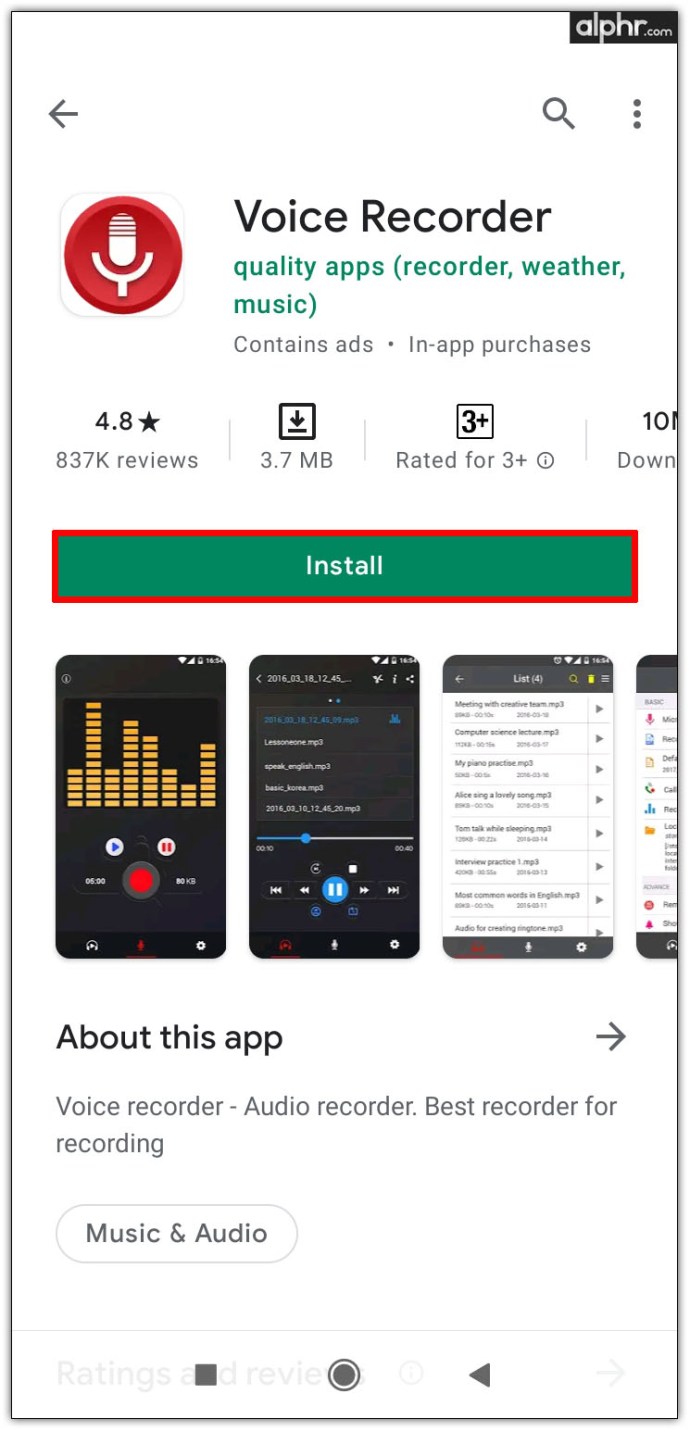
- Otwórz aplikację.
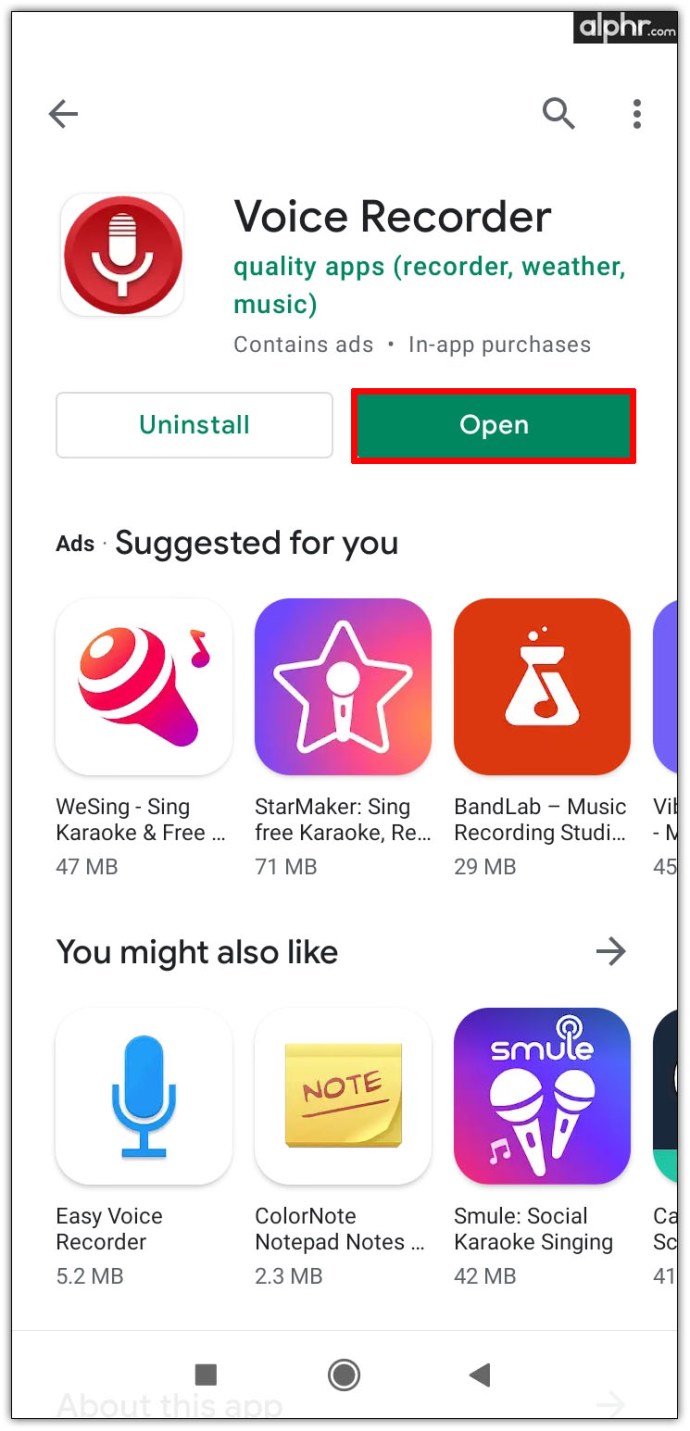
Większość aplikacji do nagrywania dźwięku oferuje proste czerwone kółko lub przycisk mikrofonu, aby natychmiast rozpocząć nagrywanie. Pamiętaj, aby zezwolić określonej aplikacji na dostęp do funkcji mikrofonu.
Nagrane pliki są przechowywane w systemie plików urządzenia, ale prawdopodobnie będziesz mieć do nich dostęp za pośrednictwem samej aplikacji nagrywającej.
Jak nagrywać dźwięk na iPhonie
Każde urządzenie z systemem iOS jest wyposażone w domyślną funkcję nagrywania w ramach wstępnie zainstalowanej aplikacji. Nie próbuj jednak szukać tej aplikacji, wpisując „nagrywać” w pasku wyszukiwania iOS, jak to się właściwie nazywa Notatki głosowe. Aplikacja prawdopodobnie znajduje się w domyślnej lokalizacji Twojego urządzenia Dodatki na ekranie głównym. Jeśli nie, oto jak to znaleźć:
- Na ekranie głównym przesuń palcem w lewo lub w prawo.
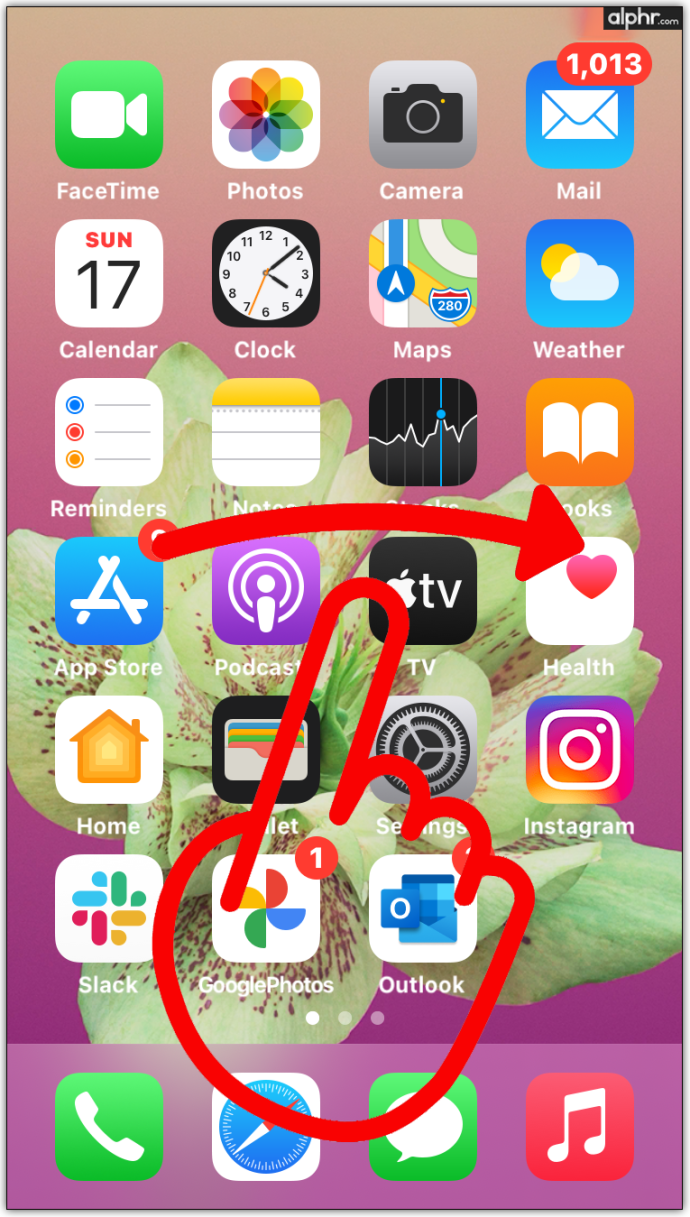
- Stuknij w pasek wyszukiwania u góry ekranu.
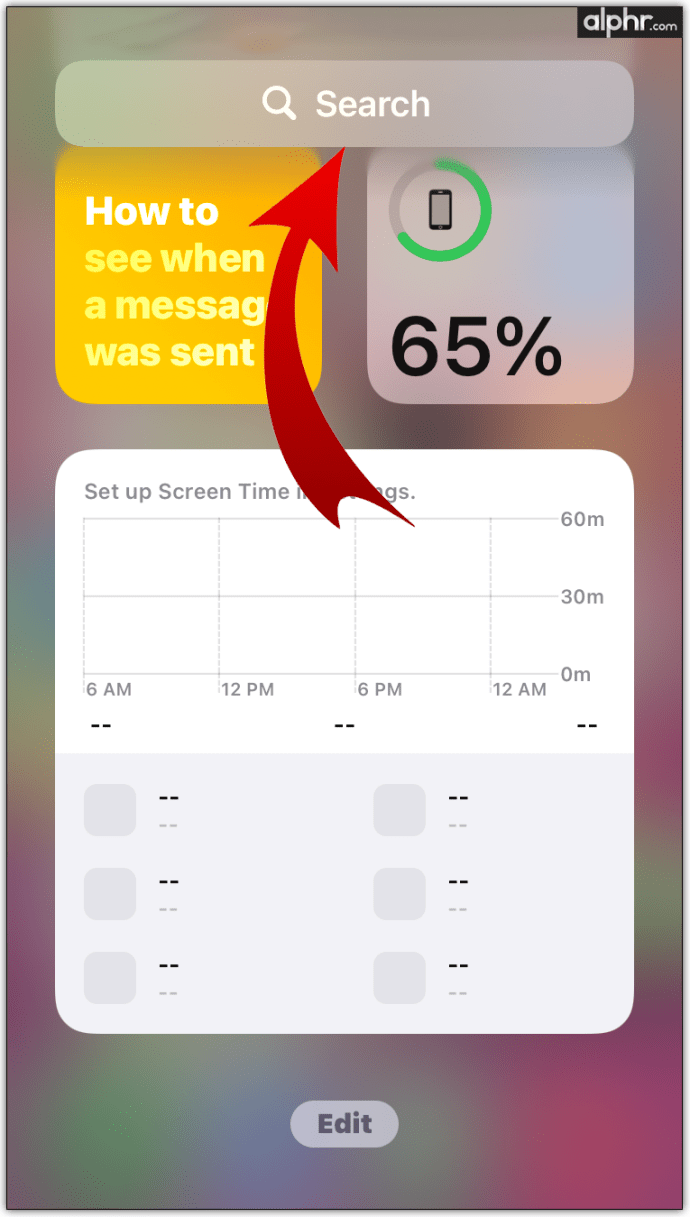
- Wpisz "Notatki głosowe.”
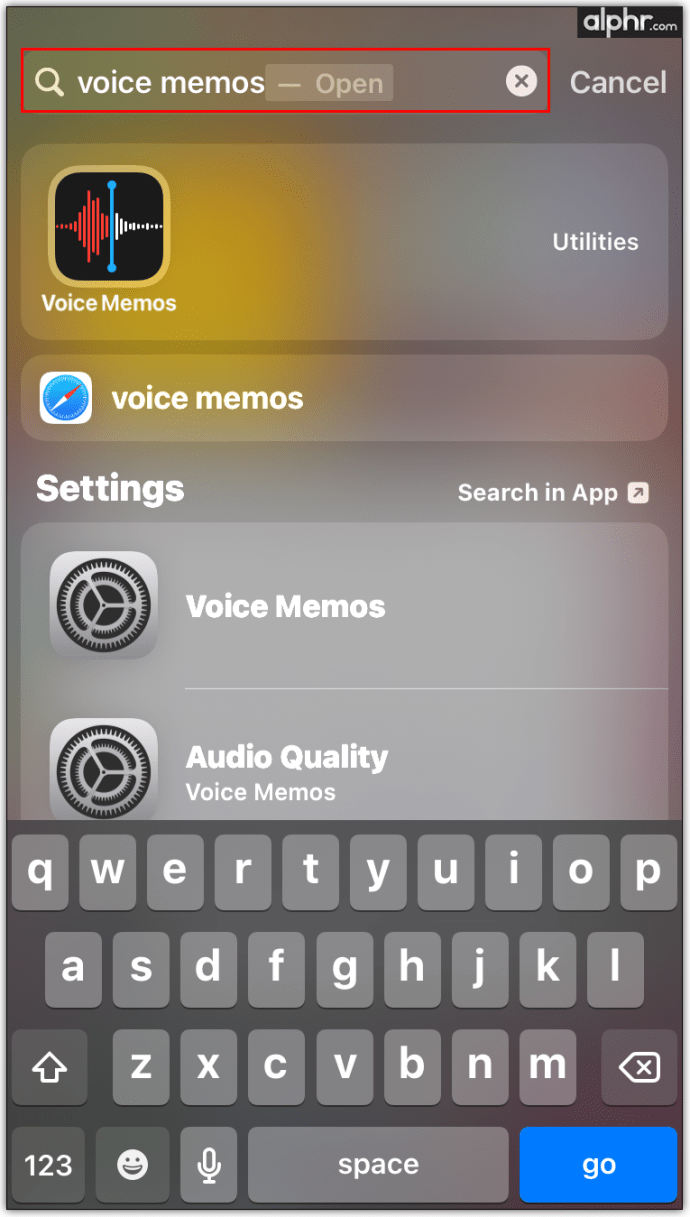
- Stuknij wynik, aby uruchomić aplikację.
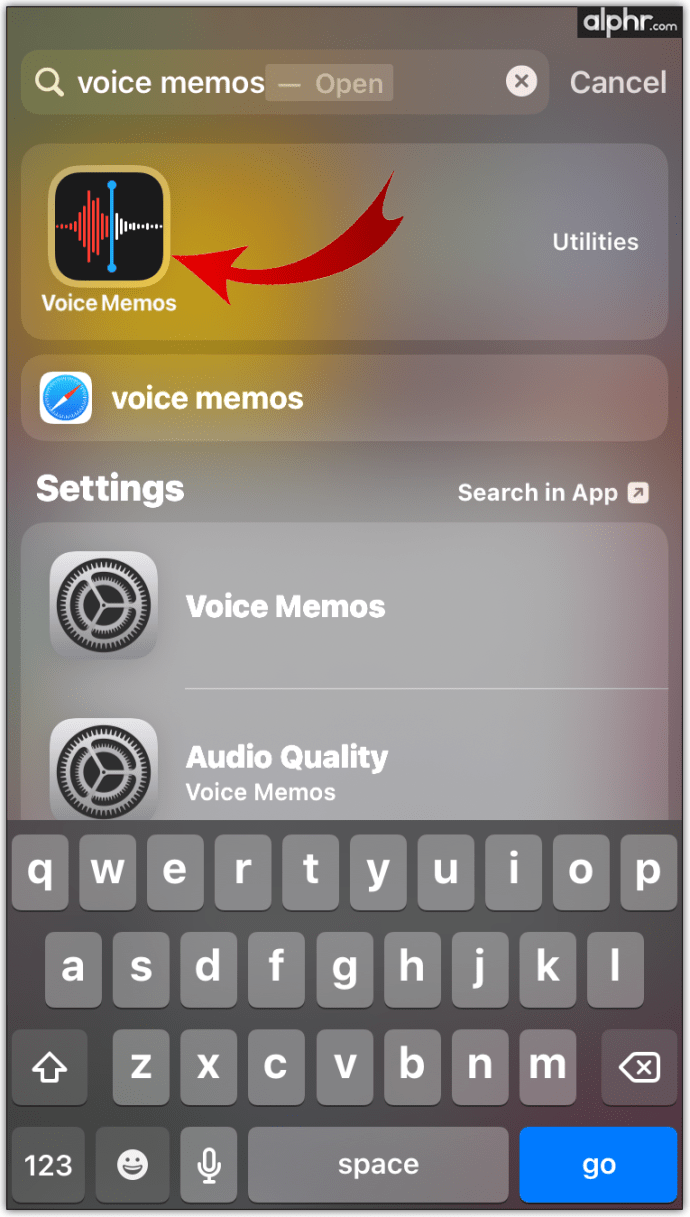
- W aplikacji dotknij przycisku z czerwonym kółkiem.
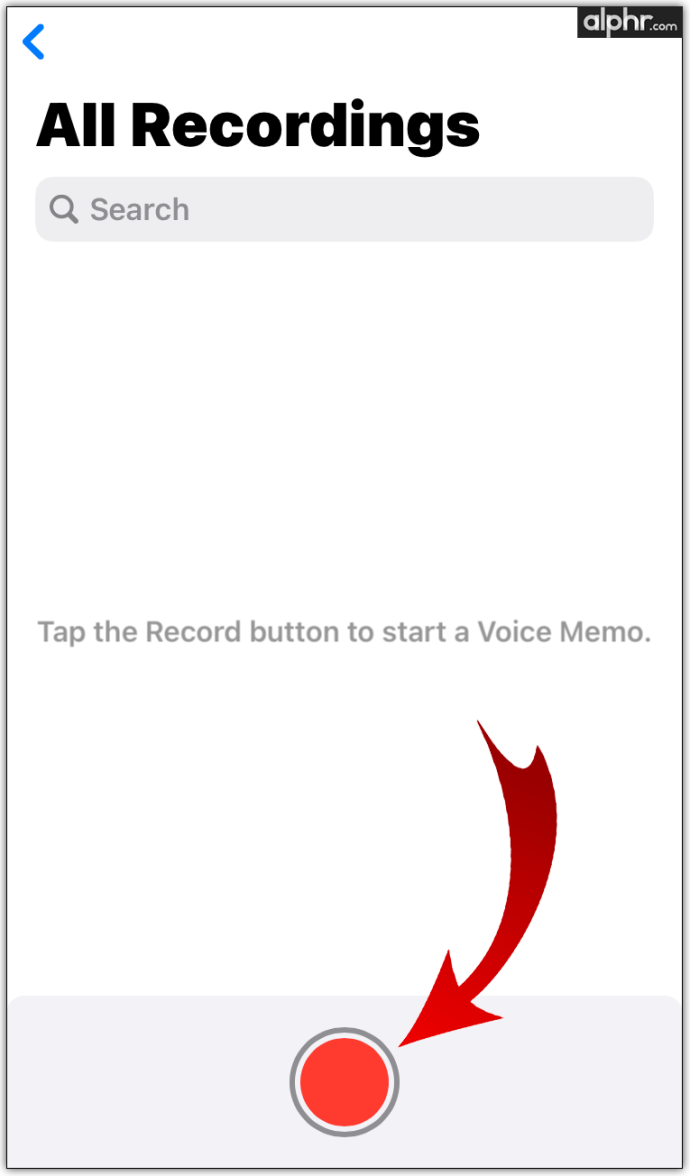
- Aby zatrzymać nagrywanie, dotknij czerwonego kwadratowego przycisku.
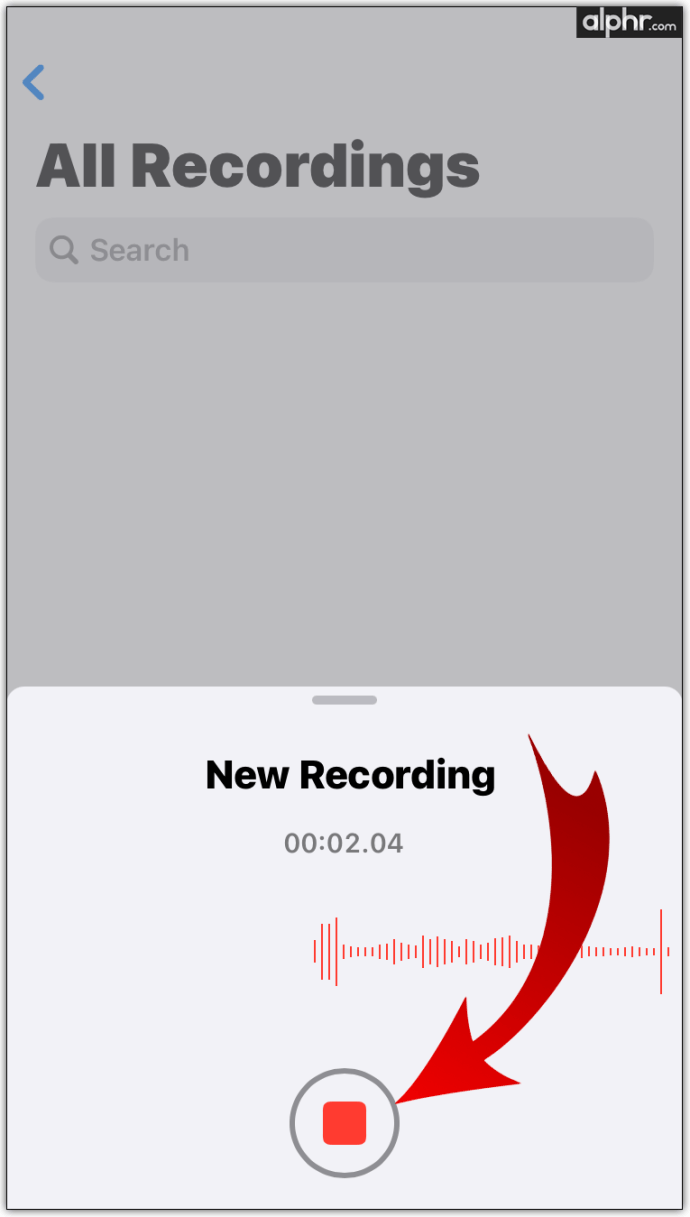
Treści, które właśnie nagrałeś, będą teraz dostępne za pośrednictwem samej aplikacji, z głównego ekranu aplikacji. Możesz go usunąć, udostępnić, zapisać w plikach, przenieść do innego folderu i tak dalej.
Jeśli nie możesz go znaleźć na swoim urządzeniu (najprawdopodobniej dlatego, że go usunąłeś), pobierz go ponownie z App Store, tak jak każdą inną aplikację.
Jak nagrywać dźwięk w systemie Windows
Jeśli Twoje urządzenie nie ma wbudowanego mikrofonu, będziesz musiał zamiast tego użyć zewnętrznego. Nie martw się; jeśli masz parę słuchawek dostarczonych ze smartfonem, prawdopodobnie są one wyposażone w mikrofon (małe plastikowe pudełko na przewodzie). Wystarczy podłączyć słuchawki do gniazda 3,5 mm w komputerze i gotowe.
Jeśli jednak twój komputer stacjonarny nie ma gniazda 3,5 mm na przedniej płycie, sprawy mogą się skomplikować. Nie martw się, urządzenia mikrofonowe są bardzo tanie i istnieje wiele niedrogich opcji słuchawek do gier z długimi kablami do wyboru.
Po upewnieniu się, że urządzenie mikrofonowe jest poprawnie skonfigurowane na komputerze z systemem Windows, oto jak nagrywać dźwięk:
- Otwórz menu Start.
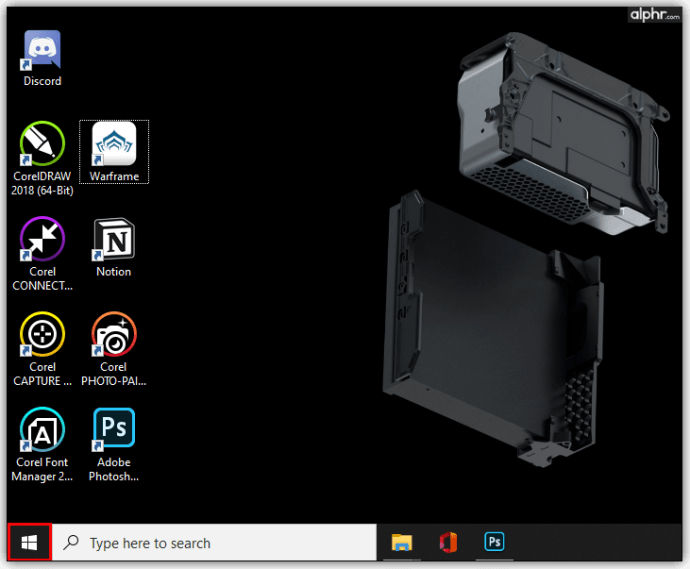
- Wpisz "dyktafon.”
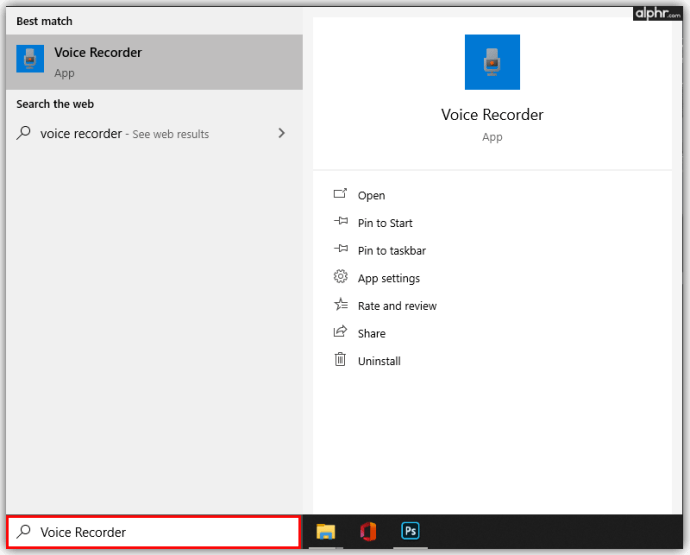
- Kliknij Dyktafon wynik.
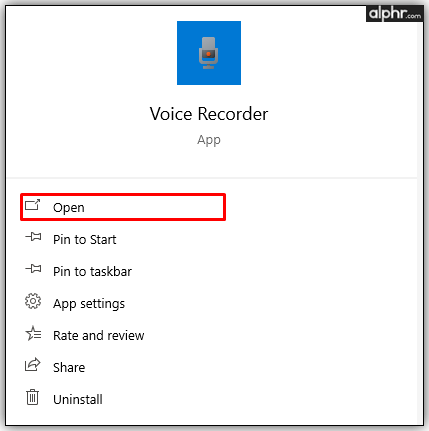
- Zezwól na dostęp do mikrofonu.
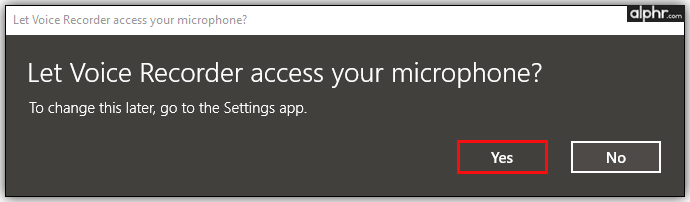
- Kliknij ikonę mikrofonu.
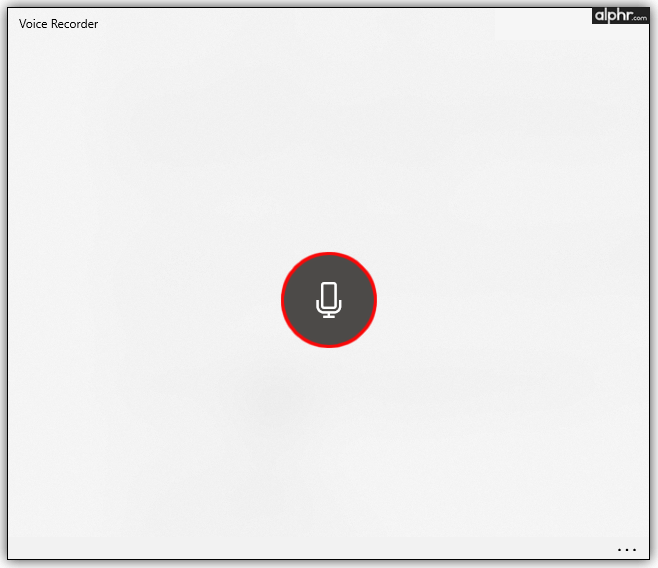
- Po zakończeniu nagrywania kliknij ikonę zatrzymania.
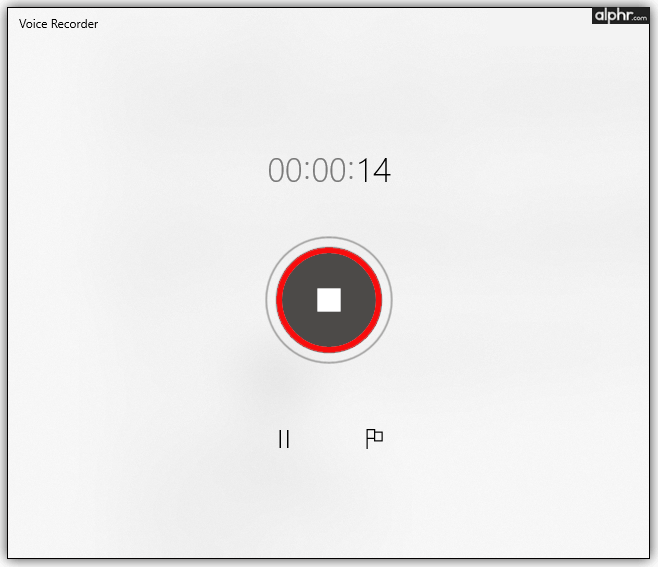
- Po lewej stronie pojawi się lista z plikiem, który właśnie na niej nagrałeś.
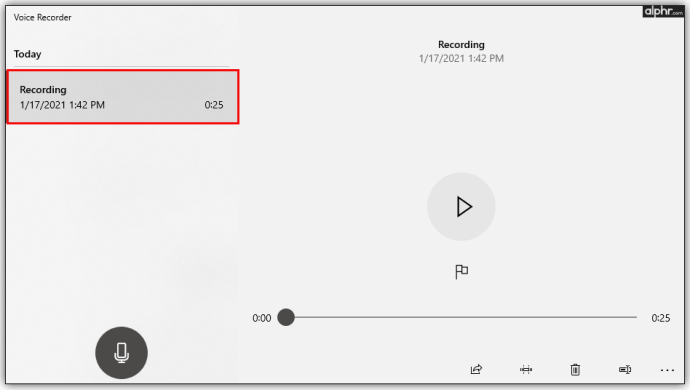
- Kliknij go prawym przyciskiem myszy i możesz go udostępnić, usunąć, otworzyć folder, w którym jest przechowywany itp.
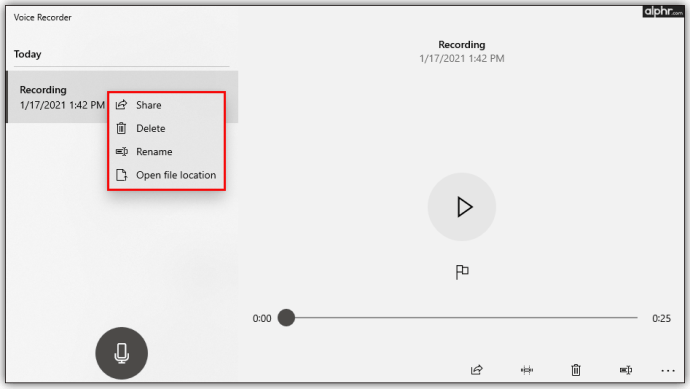
Oczywiście istnieje wiele innych, bardziej wyrafinowanych opcji nagrywania innych firm na komputer z systemem Windows. Jednak Voice Recorder to najszybszy i najprostszy sposób nagrywania dźwięku w systemie Windows.
Jak nagrywać dźwięk na komputerze Mac
Każde urządzenie MacBook, podobnie jak każdy inny laptop, ma wbudowany mikrofon. Komputery Apple często występują jako monitory, które są również wyposażone w mikrofon i kamerę internetową. Ponadto monitory marki Apple są również wyposażone w mikrofony i kamery internetowe.
Komputery stacjonarne Mac mini i Mac nie są jednak wyposażone we wbudowane mikrofony. Te urządzenia będą wymagały urządzenia innej firmy. Uważaj jednak na rozszerzenia klucza sprzętowego, których możesz potrzebować do mikrofonu innej firmy. Urządzenia Apple są powszechnie znane z braku opcji wejścia/wyjścia, a ich rozszerzenia dongle nie są tak naprawdę tanie.
Po skonfigurowaniu wszystkiego i przygotowaniu komputera Apple do nagrywania głosu samo nagranie jest łatwe. Wystarczy wykonać następujące kroki:
- Znaleźć Notatki głosowe aplikacja.
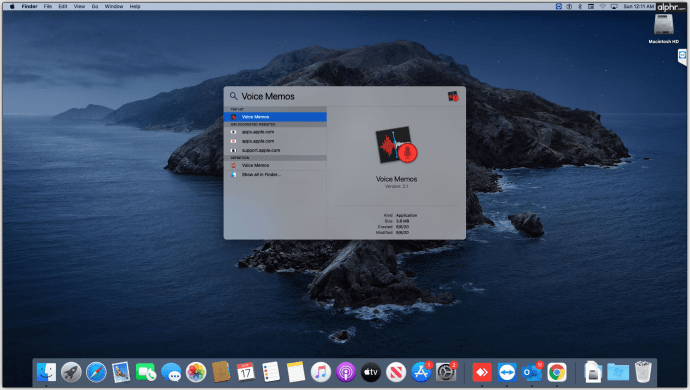
- Uruchom.
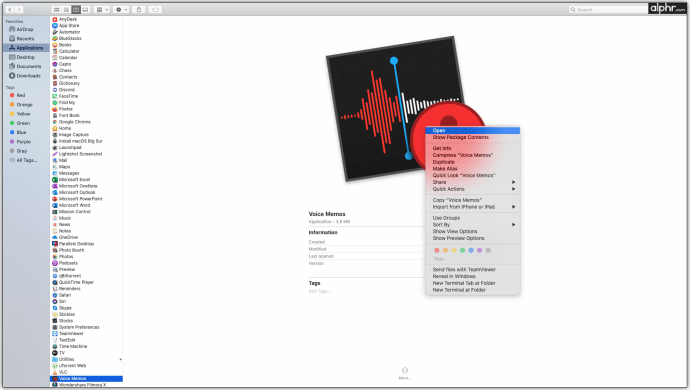
- Aby rozpocząć nagrywanie, kliknij czerwone kółko.
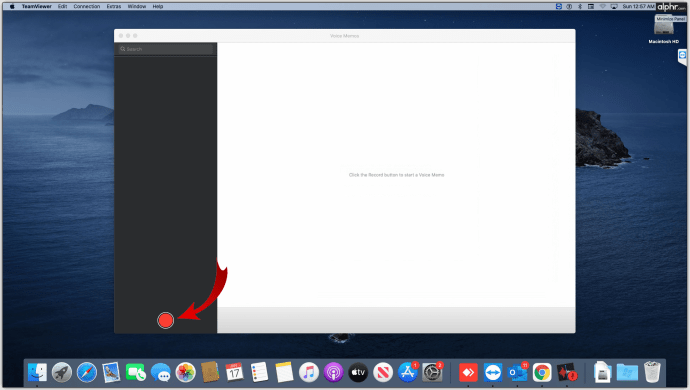
- Naciśnij przycisk pauzy, aby zatrzymać nagrywanie (możesz wznowić, jeśli chcesz)
- Kliknij Gotowe na zakończenie sesji.
Aplikacja Notatki głosowe działa jak jej rodzeństwo na urządzeniach z systemem iOS. Nagrane pliki są dostępne za pośrednictwem samej aplikacji. Możesz edytować pliki, usuwać je, przycinać itp.
Podobnie jak w przypadku komputerów z systemem Windows, na rynku dostępne są różne narzędzia do nagrywania kompatybilne z komputerami Mac. Jednak korzystanie z aplikacji Notatki głosowe jest najprostszą metodą.
Jak nagrywać dźwięk w Chrome
Świat nieustannie zmierza w kierunku łączności. Gdziekolwiek podróżujesz, prawdopodobnie jesteś online za pomocą telefonu/tabletu lub komputera/konsoli. Wielu z nas spędza wiele godzin, korzystając z przeglądarek internetowych, takich jak Google Chrome. Wspaniałą wiadomością jest to, że tak, istnieje strona internetowa, która umożliwia nagrywanie dźwięku z przeglądarki. Nazywa się Voice Recorder i jest całkowicie darmowy. Oto jak z niego korzystać:
- Przejdź do tej witryny.
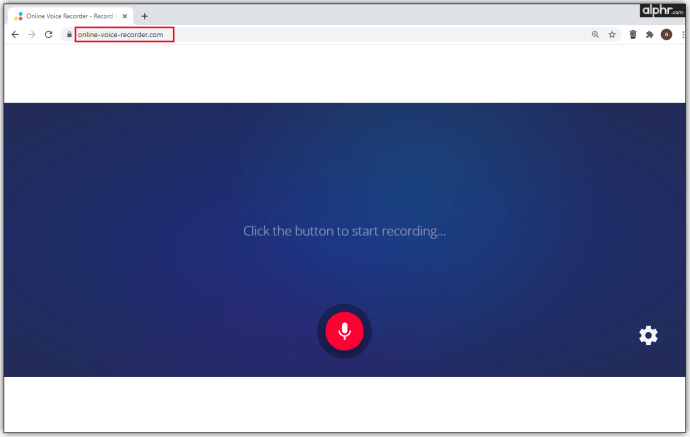
- Jeśli zostaniesz o to poproszony, zezwól stronie internetowej na dostęp do mikrofonu.
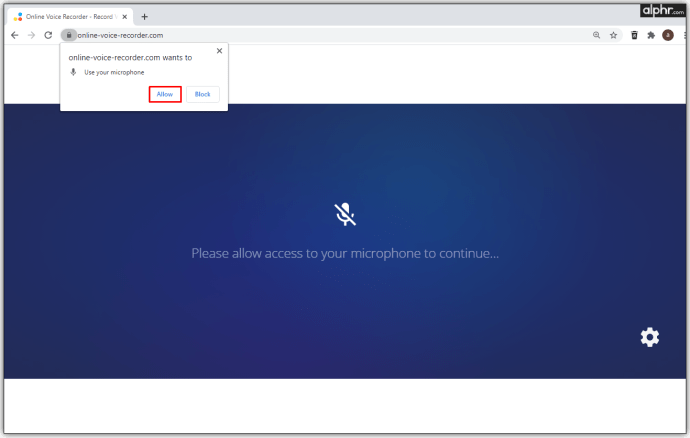
- Kliknij ikonę mikrofonu.
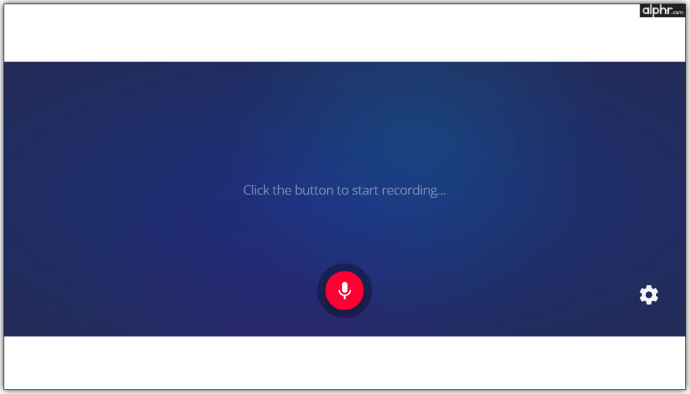
- Po zakończeniu kliknij przycisk stop.
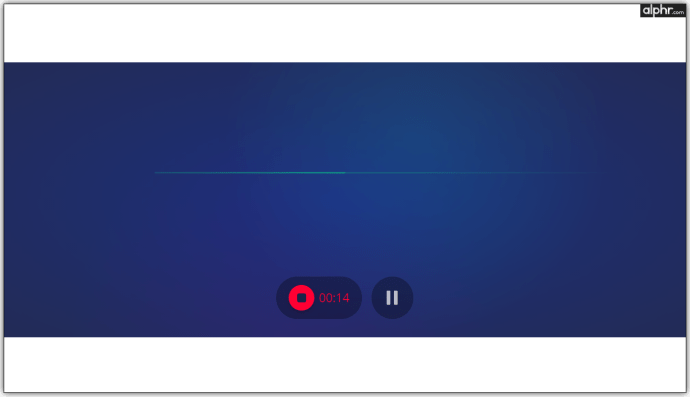
- Aby zapisać plik, kliknij Zapisać.
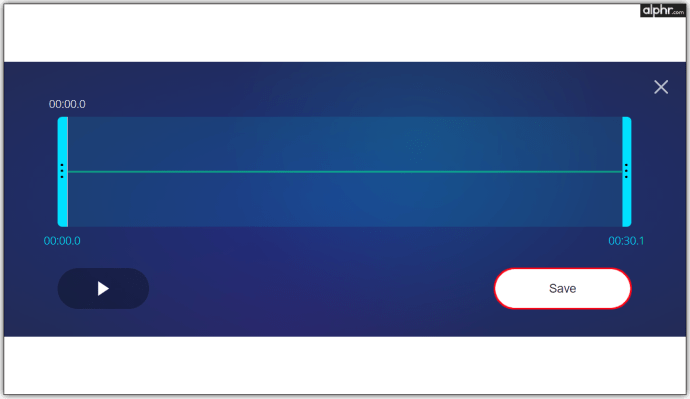
Jednak Twoim celem może nie być używanie Google Chrome jako zwykłego rejestratora z mikrofonem. W końcu istnieją inne sposoby nagrywania zewnętrznego dźwięku. Ale możesz chcieć nagrać wewnętrzny dźwięk z karty Chrome. Na szczęście istnieje typ rozszerzenia, który pozwala to zrobić. Nazywa się Chrome Audio Capture. Oto jak go zainstalować i używać:
- Przejdź do tego linku.
- Wybierać Dodaj do Chrome.
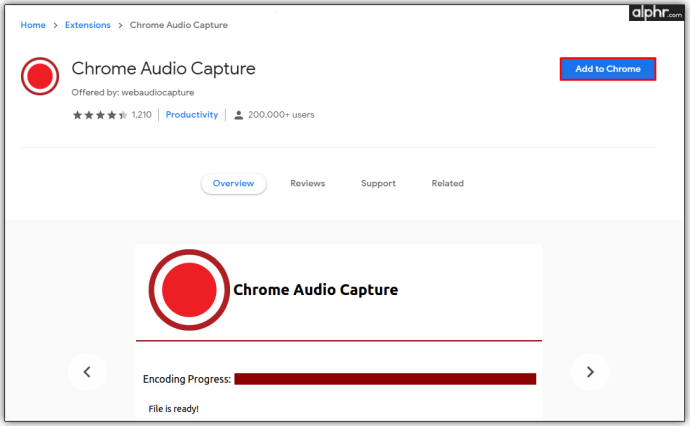
- Potwierdź klikając Dodaj rozszerzenie.
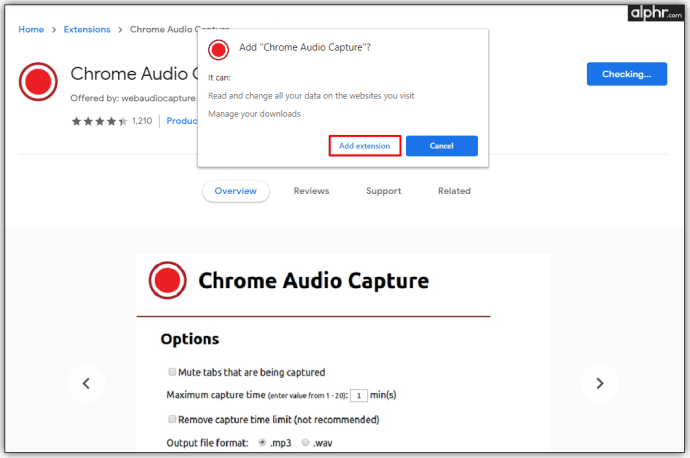
- Kliknij nowo dodaną ikonę rozszerzenia Chrome Audio Capture (dostępną po prawej stronie paska adresu).
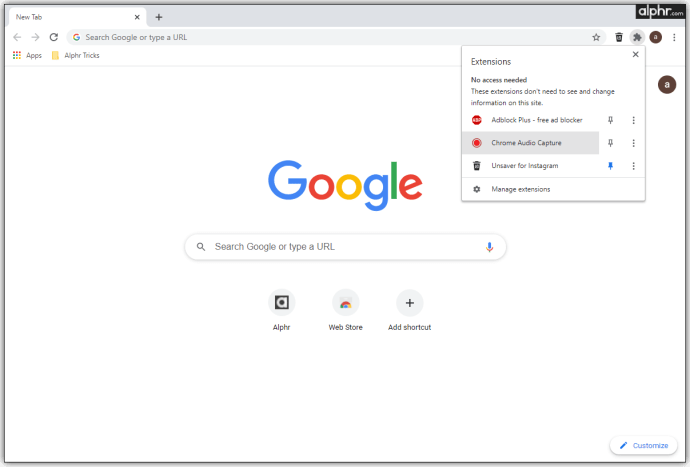
- Aby rozpocząć nagrywanie dźwięku przeglądarki, wybierz Rozpocznij przechwytywanie. Możesz także użyć skrótów klawiszowych przedstawionych na głównym ekranie rozszerzenia.
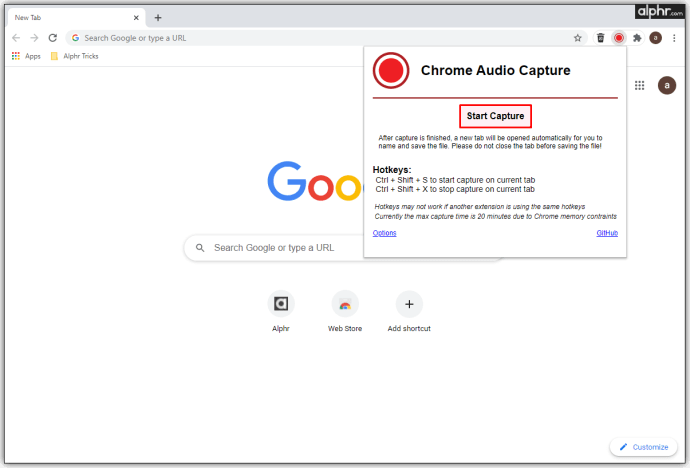
- Po zakończeniu nagrywania lub po osiągnięciu maksimum 20-minutowego nagrywania; wybierać Zapisz przechwytywanie.
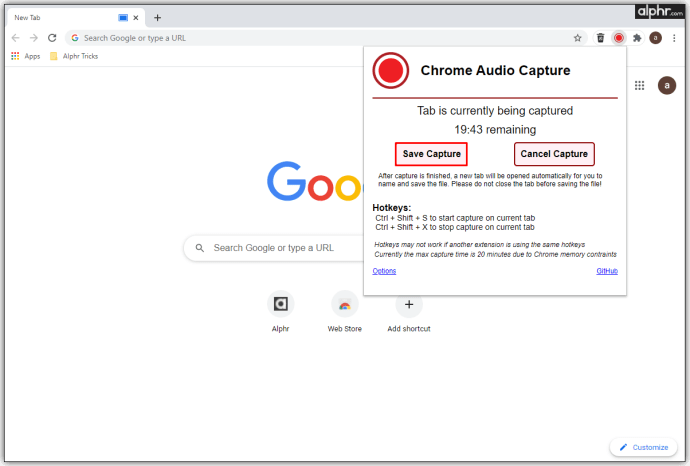
- Otworzy się nowa karta z monitem o zapisanie pliku. naciskać Zapisz przechwytywanie i zapisz plik.
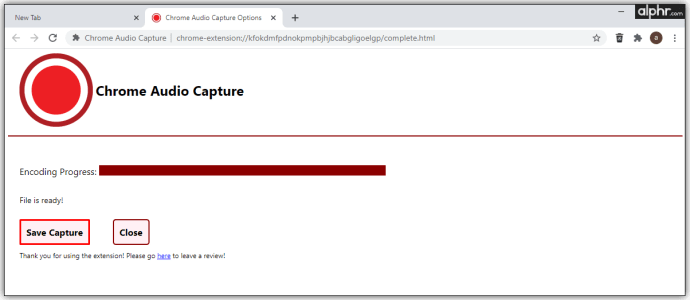
Nagrywanie rozmów telefonicznych
Zanim zagłębimy się w ten temat, powinieneś wiedzieć, że przepisy i regulacje dotyczące nagrywania rozmów telefonicznych różnią się w zależności od stanu. W przypadku, gdy niektóre stany wymagają zgody jednej strony (Ty), inne mogą nakazać, aby wszystkie zaangażowane strony zaangażowane w rozmowę musiały zatwierdzić nagrywanie rozmowy telefonicznej. Pamiętaj o tym, aby uniknąć potencjalnych komplikacji prawnych.
Jak nagrywać rozmowy na iPhonie
Niestety, iPhone'y nie mają wbudowanej funkcji nagrywania rozmów telefonicznych. Na szczęście w App Store dostępne są różne aplikacje, które mogą pomóc w nagrywaniu połączeń telefonicznych. Nie możemy polecić ani jednego, ale pokażemy Ci, jak zdobyć listę aplikacji z funkcją nagrywania połączeń.
- Otworzyć Sklep z aplikacjami na Twoim iPhonie.
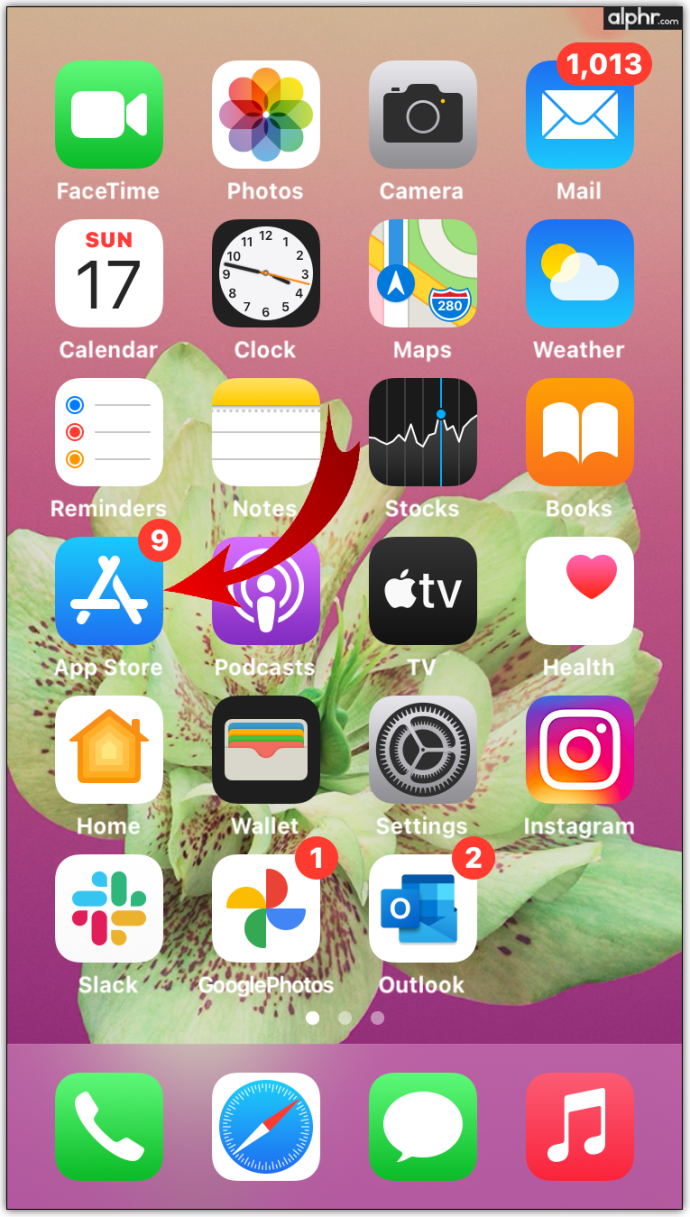
- Dotknij paska wyszukiwania.
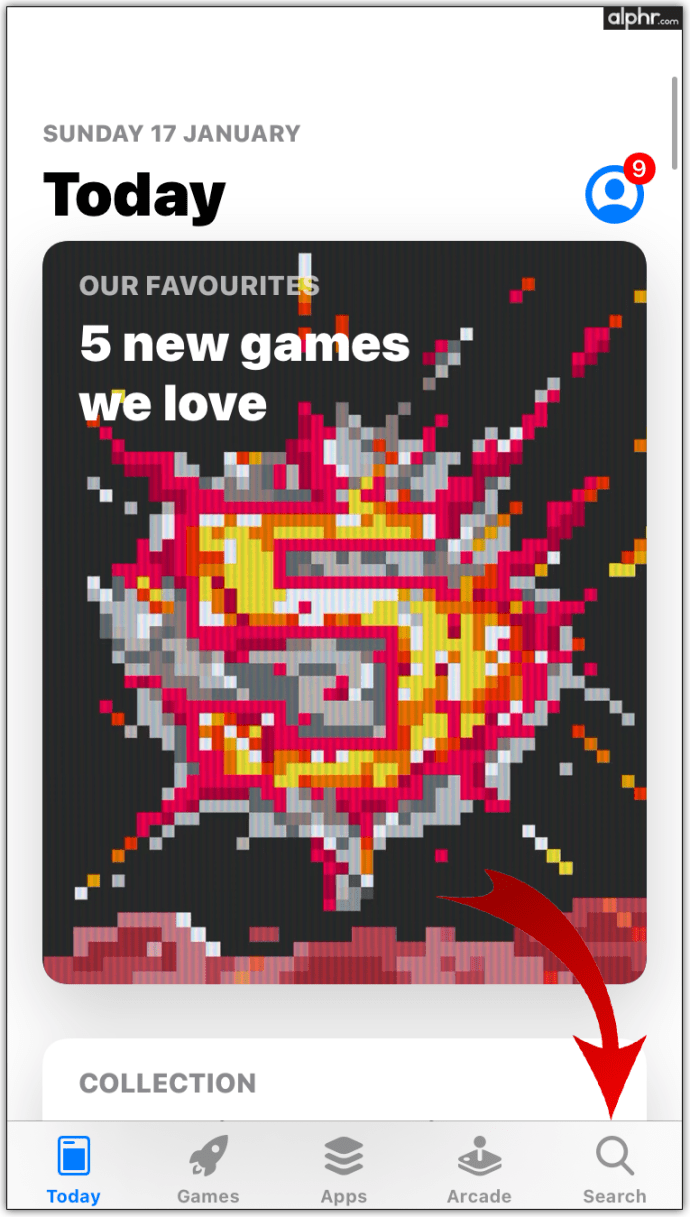
- Wpisz "rejestrator telefonu.”
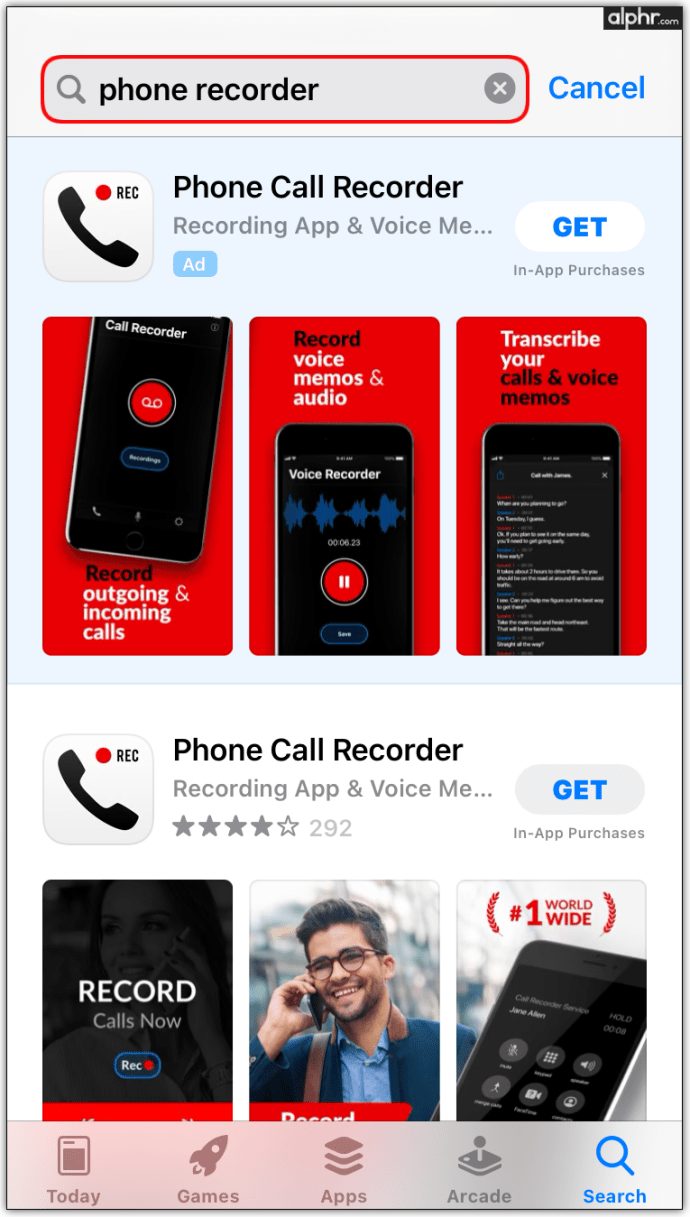
- Sprawdź pojawiające się aplikacje.
- Pobierz ten, który uważasz za najbardziej atrakcyjny.
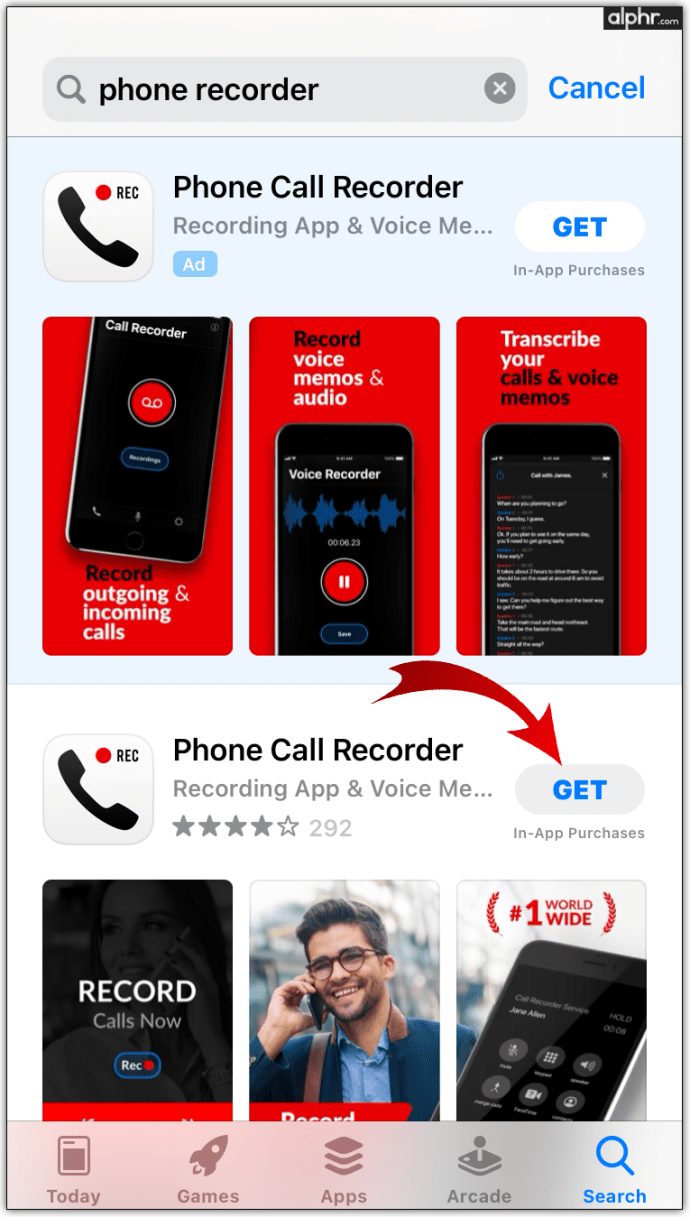
Każda z tych aplikacji działa inaczej. Tak więc po pobraniu i zainstalowaniu aplikacji wróć do jej strony w App Store i poszukaj instrukcji.
Jak nagrywać rozmowy na Androidzie
Podobnie jak iPhone'y, telefony z Androidem nie mają wbudowanej funkcji nagrywania rozmów. Korzystając ze sklepu Google Play możesz jednak znaleźć różne aplikacje, które pomogą Ci rozwiązać ten problem. Zasada jest tutaj taka sama jak w przypadku iPhone'ów – wystarczy otworzyć Google Play i za pomocą wyżej wymienionych słów kluczowych znaleźć listę aplikacji, które pozwalają nagrywać rozmowy telefoniczne.
Dodatkowe często zadawane pytania
Jak mogę nagrywać dźwięk na moim komputerze bez mikrofonu?
Jeśli chcesz nagrywać dźwięki zewnętrzne za pomocą komputera, będziesz musiał użyć mikrofonu. Nie potrzebujesz jednak mikrofonu do nagrywania wewnętrznego dźwięku z komputera.
Aby to zrobić, otwórz Panel sterowania i kliknij Sprzęt i dźwięki. Następnie wybierz Dźwięk. W wyświetlonym oknie dialogowym przejdź do karty Nagrywanie. Znajdź wpis Stereo Mix i kliknij go prawym przyciskiem myszy. Następnie wybierz Włącz. Jeśli na komputerze są jakieś urządzenia mikrofonowe, wyłącz je. Wybierz OK, aby zamknąć okno. Teraz użyj aplikacji Voice Recorder Windows, aby nagrywać wewnętrzny dźwięk z komputera.
Jak przechwycić dźwięk ze strony internetowej?
Jeśli używasz Google Chrome, wróć do sekcji Jak nagrywać dźwięk w Chrome. W przypadku Opery spójrz na rozszerzenie Desktop Screen Recorder. W przypadku Safari możesz użyć Soundflower. To rozszerzenie może być jednak nieco bardziej skomplikowane w instalacji niż inne.
Jaka jest najlepsza aplikacja na Androida do nagrywania dźwięku?
Aby uzyskać najprostszą metodę nagrywania dźwięku za pomocą urządzenia z systemem Android, zapoznaj się z sekcją Jak nagrywać dźwięk w systemie Android powyżej. Jeśli jednak potrzebujesz bardziej rozbudowanych opcji, różnych formatów audio, integracji z chmurą, kontroli prędkości odtwarzania i różnych innych funkcji, sprawdź aplikację ASR Voice Recorder. Ta aplikacja jest całkowicie darmowa i pełna funkcji.
Nagrywanie dźwięku z komputerów i urządzeń telefonicznych
Większość urządzeń komputerowych i smartfonów ma własną domyślną opcję nagrywania dźwięku. Nawet jeśli Twój komputer nie ma mikrofonu, może mieć zainstalowaną aplikację Dyktafon/Notatki głosowe. Nie można jednak nagrywać zewnętrznego dźwięku bez mikrofonu o jakimś kształcie lub formie. To prawda, że wszystkie smartfony mają wbudowany mikrofon, ale w przypadku niektórych komputerów do nagrywania dźwięku będzie potrzebny osobny mikrofon lub zestaw słuchawkowy.
Mamy nadzieję, że ten artykuł pomógł Ci w zaspokojeniu Twoich potrzeb związanych z nagrywaniem dźwięku. Czy dostałeś nagranie, którego szukałeś? Jakiej aplikacji używałeś? Jak ci się podobało? Dodaj komentarz poniżej, aby dać nam znać i dołączyć do naszej rosnącej społeczności.